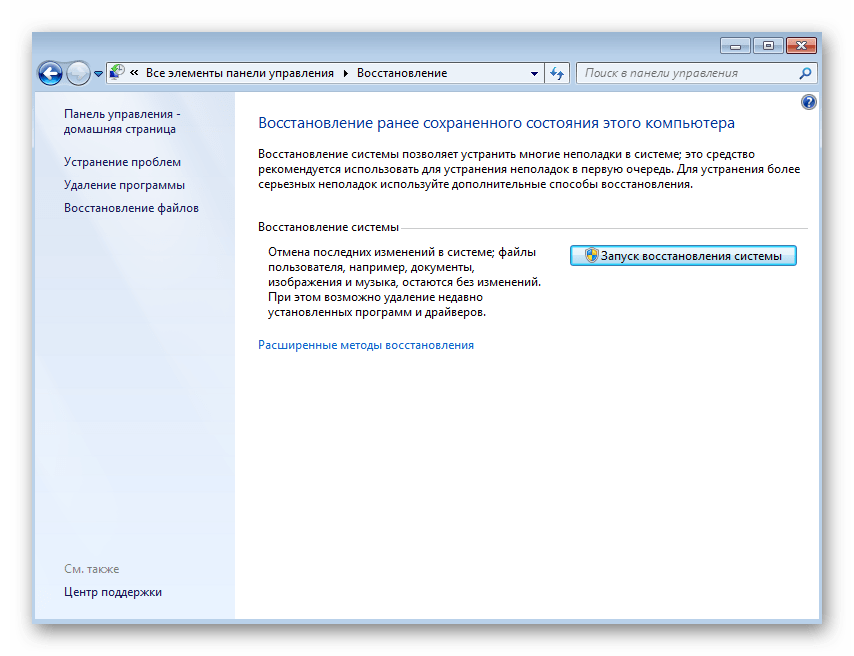#1
![]()
jenyatka
-

- Posters
- 37 Сообщений:
Newbie
Отправлено 11 Февраль 2019 — 12:33
Добрый день!
Прошу помощи в связи с следующей ситуацией.
Впервые увидел ошибку обновления антивирусных баз под номером -1073741502 (именно со знаком минус).
На форуме нашел только одну тему с данной проблемой, но там был серверный вариант антивируса.
Скажите, пожалуйста, что делать с данной ошибкой?
P.S. Отчёт для техподдержки сделал — его сюда можно прикреплять?
Заранее, спасибо!
Прикрепленные файлы:
-

Ошибка.jpg 28,96К
2 Скачано раз
Сообщение было изменено jenyatka: 11 Февраль 2019 — 12:33
- Наверх
#2
![]()
VVS
VVS
-

- Moderators
- 19 158 Сообщений:
The Master
Отправлено 11 Февраль 2019 — 14:03
Добрый день!
Прошу помощи в связи с следующей ситуацией.
Впервые увидел ошибку обновления антивирусных баз под номером -1073741502 (именно со знаком минус).
На форуме нашел только одну тему с данной проблемой, но там был серверный вариант антивируса.
Скажите, пожалуйста, что делать с данной ошибкой?
P.S. Отчёт для техподдержки сделал — его сюда можно прикреплять?
Да, можно.
В полном редакторе.
меня вот что возмутило. что даже не начинают толком диалог сразу дампы…… © alehas777
———————————
Антивирус это как ремень безопасности — всего лишь увеличивает шансы выжить или получить менее тяжкую травму при аварии.
Есть, однако, категория людей, которые рассматривают средства безопасности как ауру неуязвимости. © basid
- Наверх
#3
![]()
jenyatka
jenyatka
-

- Posters
- 37 Сообщений:
Newbie
Отправлено 11 Февраль 2019 — 14:07
- Наверх
#4
![]()
jenyatka
jenyatka
-

- Posters
- 37 Сообщений:
Newbie
Отправлено 11 Февраль 2019 — 14:15
И да, помогает перезагрузка компа, а потом все повторяется снова.
- Наверх
#5
![]()
Eugen Engelhardt
Eugen Engelhardt
-

- Dr.Web Staff
-

- 699 Сообщений:
Advanced Member
Отправлено 11 Февраль 2019 — 14:34
И да, помогает перезагрузка компа, а потом все повторяется снова.
Быстрый старт системы выключите, поможет.
With best regards, Eugen Engelhardt
Doctor Web, Ltd.
- Наверх
#6
![]()
jenyatka
jenyatka
-

- Posters
- 37 Сообщений:
Newbie
Отправлено 11 Февраль 2019 — 14:36
И да, помогает перезагрузка компа, а потом все повторяется снова.
Быстрый старт системы выключите, поможет.
Спасибо, попробую и отпишусь
- Наверх
#7
![]()
Kirill Polubelov
Kirill Polubelov
-

- Dr.Web Staff
-

- 4 221 Сообщений:
Hr. Schreibikus
Отправлено 11 Февраль 2019 — 15:51
На всякий пожарный:
-1073741502 (dec) = c0000142 (hex)
0xC0000142
STATUS_DLL_INIT_FAILED
{DLL Initialization Failed} Initialization of the dynamic link library %hs failed. The process is terminating abnormally.
(exit 0)
- Наверх
#8
![]()
jenyatka
jenyatka
-

- Posters
- 37 Сообщений:
Newbie
Отправлено 11 Февраль 2019 — 17:14
На всякий пожарный:
-1073741502 (dec) = c0000142 (hex)
0xC0000142
STATUS_DLL_INIT_FAILED
{DLL Initialization Failed} Initialization of the dynamic link library %hs failed. The process is terminating abnormally.
Объясните что с этим делать?)
- Наверх
#9
![]()
Kirill Polubelov
Kirill Polubelov
-

- Dr.Web Staff
-

- 4 221 Сообщений:
Hr. Schreibikus
Отправлено 11 Февраль 2019 — 19:29
Систама ушла в спячку, проснулась, наш сервис увидев такое дело, послал апдейтер доделывать свою работу, тот упал =)
Печалька.
Создан тикет в багтрекере.
Сообщение было изменено Kirill Polubelov: 11 Февраль 2019 — 19:33
(exit 0)
- Наверх
#10
![]()
Kirill Polubelov
Kirill Polubelov
-

- Dr.Web Staff
-

- 4 221 Сообщений:
Hr. Schreibikus
Отправлено 11 Февраль 2019 — 19:33
Это повторяется регулярно или разовое явление?
(exit 0)
- Наверх
#11
![]()
jenyatka
jenyatka
-

- Posters
- 37 Сообщений:
Newbie
Отправлено 11 Февраль 2019 — 21:34
Это повторяется регулярно или разовое явление?
3 день вот уже продолжается.
Сейчас вот опять отвалилось обновление с той же ошибкой.
Сообщение было изменено jenyatka: 11 Февраль 2019 — 21:35
- Наверх
#12
![]()
Kirill Polubelov
Kirill Polubelov
-

- Dr.Web Staff
-

- 4 221 Сообщений:
Hr. Schreibikus
Отправлено 12 Февраль 2019 — 11:36
Тогда будет просьба.
1. Создайте каталог C:CrashDumps
2. Запустите приаттаченный к этом сообщению
wer_dump_c_CrashDumps.reg (предварительно распаковав из werdumpreg.7z)
Он включает сбор дампа «падающего» приложения и создает в реестре, в двух ветках ключ со значением, задающим каталог куда складывать дампы (см. п. 1)
Просмотреть содержимое reg-файла можно в любом блокноте.
3. Периодически посматривайте в каталог из п. 1, как только там появятся дампы вида dwupdater.dmp приложите их в эту ветку, пожалуйста.
Чтобы ускорить процесс, можно, после выполнения пп. 1,2 выбрать «Обновить» в окошке с сабжевой ошибкой. По идее должна быть попытка обновления и падения, если.
Сообщение было изменено Kirill Polubelov: 12 Февраль 2019 — 11:37
(exit 0)
- Наверх
#13
![]()
jenyatka
jenyatka
-

- Posters
- 37 Сообщений:
Newbie
Отправлено 12 Февраль 2019 — 11:53
Тогда будет просьба.
1. Создайте каталог C:CrashDumps
2. Запустите приаттаченный к этом сообщению
wer_dump_c_CrashDumps.reg (предварительно распаковав из werdumpreg.7z)
Он включает сбор дампа «падающего» приложения и создает в реестре, в двух ветках ключ со значением, задающим каталог куда складывать дампы (см. п. 1)
Просмотреть содержимое reg-файла можно в любом блокноте.
3. Периодически посматривайте в каталог из п. 1, как только там появятся дампы вида dwupdater.dmp приложите их в эту ветку, пожалуйста.
Чтобы ускорить процесс, можно, после выполнения пп. 1,2 выбрать «Обновить» в окошке с сабжевой ошибкой. По идее должна быть попытка обновления и падения, если.
Если честно довольно сложно для меня будет все это сделать, поскольку я дилетант в айти области))
Попробую конечно, если смог все сделать правильно.
К слову, помог совет отключения быстрой загрузки винды — пока появления такой ошибки больше не заметил.
Спасибо большое за помощь!
- Наверх
#14
![]()
jenyatka
jenyatka
-

- Posters
- 37 Сообщений:
Newbie
Отправлено 16 Февраль 2019 — 17:52
Тогда будет просьба.
1. Создайте каталог C:CrashDumps
2. Запустите приаттаченный к этом сообщению
wer_dump_c_CrashDumps.reg (предварительно распаковав из werdumpreg.7z)
Он включает сбор дампа «падающего» приложения и создает в реестре, в двух ветках ключ со значением, задающим каталог куда складывать дампы (см. п. 1)
Просмотреть содержимое reg-файла можно в любом блокноте.
3. Периодически посматривайте в каталог из п. 1, как только там появятся дампы вида dwupdater.dmp приложите их в эту ветку, пожалуйста.
Чтобы ускорить процесс, можно, после выполнения пп. 1,2 выбрать «Обновить» в окошке с сабжевой ошибкой. По идее должна быть попытка обновления и падения, если.
Добрый вечер!
Сейчас опять повторилась такая же ошибка обновления, но никаких файлов по Вашей инструкции в папке не появилось.
- Наверх
#15
![]()
Kirill Polubelov
Kirill Polubelov
-

- Dr.Web Staff
-

- 4 221 Сообщений:
Hr. Schreibikus
Отправлено 18 Февраль 2019 — 14:20
Инструкции выполнялись до появления ошибки или после?
(exit 0)
- Наверх
#16
![]()
jenyatka
jenyatka
-

- Posters
- 37 Сообщений:
Newbie
Отправлено 18 Февраль 2019 — 19:45
Инструкции выполнялись до появления ошибки или после?
Инструкция была выполнена ДО. Потом попробовал еще раз воспроизвести точно такие же действия — результата нема.
Отключил снова быструю загрузку винды (не через биос, а через электропитание) и пока такой ошибки не было.
- Наверх
#17
![]()
Kirill Polubelov
Kirill Polubelov
-

- Dr.Web Staff
-

- 4 221 Сообщений:
Hr. Schreibikus
Отправлено 18 Февраль 2019 — 19:50
Жаль, дампы апдейтера бы многое прояснили.
(exit 0)
- Наверх
#18
![]()
jenyatka
jenyatka
-

- Posters
- 37 Сообщений:
Newbie
Отправлено 24 Февраль 2019 — 19:55
Жаль, дампы апдейтера бы многое прояснили.
Проблема повторилась даже с отключением быстрой загрузки. Дампы не создаются.
- Наверх
#19
![]()
jenyatka
jenyatka
-

- Posters
- 37 Сообщений:
Newbie
Отправлено 24 Февраль 2019 — 20:19
Обновление заработало только после того, как я выключил и включил сетевой адаптер, точно так же можно было отрубить просто интернет и заново его включить, вытащив и вставив кабель.
- Наверх
#20
![]()
Kirill Polubelov
Kirill Polubelov
-

- Dr.Web Staff
-

- 4 221 Сообщений:
Hr. Schreibikus
Отправлено 25 Февраль 2019 — 11:41
Сделайте, пожалуйста, еще отчет сисинфо.
(exit 0)
- Наверх
#1
![]()
jenyatka
-

- Posters
- 37 Сообщений:
Newbie
Отправлено 11 Февраль 2019 — 12:33
Добрый день!
Прошу помощи в связи с следующей ситуацией.
Впервые увидел ошибку обновления антивирусных баз под номером -1073741502 (именно со знаком минус).
На форуме нашел только одну тему с данной проблемой, но там был серверный вариант антивируса.
Скажите, пожалуйста, что делать с данной ошибкой?
P.S. Отчёт для техподдержки сделал — его сюда можно прикреплять?
Заранее, спасибо!
Прикрепленные файлы:
-

Ошибка.jpg 28,96К
2 Скачано раз
Сообщение было изменено jenyatka: 11 Февраль 2019 — 12:33
- Наверх
#2
![]()
VVS
VVS
-

- Moderators
- 18 983 Сообщений:
The Master
Отправлено 11 Февраль 2019 — 14:03
Добрый день!
Прошу помощи в связи с следующей ситуацией.
Впервые увидел ошибку обновления антивирусных баз под номером -1073741502 (именно со знаком минус).
На форуме нашел только одну тему с данной проблемой, но там был серверный вариант антивируса.
Скажите, пожалуйста, что делать с данной ошибкой?
P.S. Отчёт для техподдержки сделал — его сюда можно прикреплять?
Да, можно.
В полном редакторе.
меня вот что возмутило. что даже не начинают толком диалог сразу дампы…… © alehas777
———————————
Антивирус это как ремень безопасности — всего лишь увеличивает шансы выжить или получить менее тяжкую травму при аварии.
Есть, однако, категория людей, которые рассматривают средства безопасности как ауру неуязвимости. © basid
- Наверх
#3
![]()
jenyatka
jenyatka
-

- Posters
- 37 Сообщений:
Newbie
Отправлено 11 Февраль 2019 — 14:07
- Наверх
#4
![]()
jenyatka
jenyatka
-

- Posters
- 37 Сообщений:
Newbie
Отправлено 11 Февраль 2019 — 14:15
И да, помогает перезагрузка компа, а потом все повторяется снова.
- Наверх
#5
![]()
Eugen Engelhardt
Eugen Engelhardt
-

- Dr.Web Staff
-

- 699 Сообщений:
Advanced Member
Отправлено 11 Февраль 2019 — 14:34
И да, помогает перезагрузка компа, а потом все повторяется снова.
Быстрый старт системы выключите, поможет.
With best regards, Eugen Engelhardt
Doctor Web, Ltd.
- Наверх
#6
![]()
jenyatka
jenyatka
-

- Posters
- 37 Сообщений:
Newbie
Отправлено 11 Февраль 2019 — 14:36
И да, помогает перезагрузка компа, а потом все повторяется снова.
Быстрый старт системы выключите, поможет.
Спасибо, попробую и отпишусь
- Наверх
#7
![]()
Kirill Polubelov
Kirill Polubelov
-

- Dr.Web Staff
-

- 4 140 Сообщений:
Hr. Schreibikus
Отправлено 11 Февраль 2019 — 15:51
На всякий пожарный:
-1073741502 (dec) = c0000142 (hex)
0xC0000142
STATUS_DLL_INIT_FAILED
{DLL Initialization Failed} Initialization of the dynamic link library %hs failed. The process is terminating abnormally.
(exit 0)
- Наверх
#8
![]()
jenyatka
jenyatka
-

- Posters
- 37 Сообщений:
Newbie
Отправлено 11 Февраль 2019 — 17:14
На всякий пожарный:
-1073741502 (dec) = c0000142 (hex)
0xC0000142
STATUS_DLL_INIT_FAILED
{DLL Initialization Failed} Initialization of the dynamic link library %hs failed. The process is terminating abnormally.
Объясните что с этим делать?)
- Наверх
#9
![]()
Kirill Polubelov
Kirill Polubelov
-

- Dr.Web Staff
-

- 4 140 Сообщений:
Hr. Schreibikus
Отправлено 11 Февраль 2019 — 19:29
Систама ушла в спячку, проснулась, наш сервис увидев такое дело, послал апдейтер доделывать свою работу, тот упал =)
Печалька.
Создан тикет в багтрекере.
Сообщение было изменено Kirill Polubelov: 11 Февраль 2019 — 19:33
(exit 0)
- Наверх
#10
![]()
Kirill Polubelov
Kirill Polubelov
-

- Dr.Web Staff
-

- 4 140 Сообщений:
Hr. Schreibikus
Отправлено 11 Февраль 2019 — 19:33
Это повторяется регулярно или разовое явление?
(exit 0)
- Наверх
#11
![]()
jenyatka
jenyatka
-

- Posters
- 37 Сообщений:
Newbie
Отправлено 11 Февраль 2019 — 21:34
Это повторяется регулярно или разовое явление?
3 день вот уже продолжается.
Сейчас вот опять отвалилось обновление с той же ошибкой.
Сообщение было изменено jenyatka: 11 Февраль 2019 — 21:35
- Наверх
#12
![]()
Kirill Polubelov
Kirill Polubelov
-

- Dr.Web Staff
-

- 4 140 Сообщений:
Hr. Schreibikus
Отправлено 12 Февраль 2019 — 11:36
Тогда будет просьба.
1. Создайте каталог C:CrashDumps
2. Запустите приаттаченный к этом сообщению
wer_dump_c_CrashDumps.reg (предварительно распаковав из werdumpreg.7z)
Он включает сбор дампа «падающего» приложения и создает в реестре, в двух ветках ключ со значением, задающим каталог куда складывать дампы (см. п. 1)
Просмотреть содержимое reg-файла можно в любом блокноте.
3. Периодически посматривайте в каталог из п. 1, как только там появятся дампы вида dwupdater.dmp приложите их в эту ветку, пожалуйста.
Чтобы ускорить процесс, можно, после выполнения пп. 1,2 выбрать «Обновить» в окошке с сабжевой ошибкой. По идее должна быть попытка обновления и падения, если.
Сообщение было изменено Kirill Polubelov: 12 Февраль 2019 — 11:37
(exit 0)
- Наверх
#13
![]()
jenyatka
jenyatka
-

- Posters
- 37 Сообщений:
Newbie
Отправлено 12 Февраль 2019 — 11:53
Тогда будет просьба.
1. Создайте каталог C:CrashDumps
2. Запустите приаттаченный к этом сообщению
wer_dump_c_CrashDumps.reg (предварительно распаковав из werdumpreg.7z)
Он включает сбор дампа «падающего» приложения и создает в реестре, в двух ветках ключ со значением, задающим каталог куда складывать дампы (см. п. 1)
Просмотреть содержимое reg-файла можно в любом блокноте.
3. Периодически посматривайте в каталог из п. 1, как только там появятся дампы вида dwupdater.dmp приложите их в эту ветку, пожалуйста.
Чтобы ускорить процесс, можно, после выполнения пп. 1,2 выбрать «Обновить» в окошке с сабжевой ошибкой. По идее должна быть попытка обновления и падения, если.
Если честно довольно сложно для меня будет все это сделать, поскольку я дилетант в айти области))
Попробую конечно, если смог все сделать правильно.
К слову, помог совет отключения быстрой загрузки винды — пока появления такой ошибки больше не заметил.
Спасибо большое за помощь!
- Наверх
#14
![]()
jenyatka
jenyatka
-

- Posters
- 37 Сообщений:
Newbie
Отправлено 16 Февраль 2019 — 17:52
Тогда будет просьба.
1. Создайте каталог C:CrashDumps
2. Запустите приаттаченный к этом сообщению
wer_dump_c_CrashDumps.reg (предварительно распаковав из werdumpreg.7z)
Он включает сбор дампа «падающего» приложения и создает в реестре, в двух ветках ключ со значением, задающим каталог куда складывать дампы (см. п. 1)
Просмотреть содержимое reg-файла можно в любом блокноте.
3. Периодически посматривайте в каталог из п. 1, как только там появятся дампы вида dwupdater.dmp приложите их в эту ветку, пожалуйста.
Чтобы ускорить процесс, можно, после выполнения пп. 1,2 выбрать «Обновить» в окошке с сабжевой ошибкой. По идее должна быть попытка обновления и падения, если.
Добрый вечер!
Сейчас опять повторилась такая же ошибка обновления, но никаких файлов по Вашей инструкции в папке не появилось.
- Наверх
#15
![]()
Kirill Polubelov
Kirill Polubelov
-

- Dr.Web Staff
-

- 4 140 Сообщений:
Hr. Schreibikus
Отправлено 18 Февраль 2019 — 14:20
Инструкции выполнялись до появления ошибки или после?
(exit 0)
- Наверх
#16
![]()
jenyatka
jenyatka
-

- Posters
- 37 Сообщений:
Newbie
Отправлено 18 Февраль 2019 — 19:45
Инструкции выполнялись до появления ошибки или после?
Инструкция была выполнена ДО. Потом попробовал еще раз воспроизвести точно такие же действия — результата нема.
Отключил снова быструю загрузку винды (не через биос, а через электропитание) и пока такой ошибки не было.
- Наверх
#17
![]()
Kirill Polubelov
Kirill Polubelov
-

- Dr.Web Staff
-

- 4 140 Сообщений:
Hr. Schreibikus
Отправлено 18 Февраль 2019 — 19:50
Жаль, дампы апдейтера бы многое прояснили.
(exit 0)
- Наверх
#18
![]()
jenyatka
jenyatka
-

- Posters
- 37 Сообщений:
Newbie
Отправлено 24 Февраль 2019 — 19:55
Жаль, дампы апдейтера бы многое прояснили.
Проблема повторилась даже с отключением быстрой загрузки. Дампы не создаются.
- Наверх
#19
![]()
jenyatka
jenyatka
-

- Posters
- 37 Сообщений:
Newbie
Отправлено 24 Февраль 2019 — 20:19
Обновление заработало только после того, как я выключил и включил сетевой адаптер, точно так же можно было отрубить просто интернет и заново его включить, вытащив и вставив кабель.
- Наверх
#20
![]()
Kirill Polubelov
Kirill Polubelov
-

- Dr.Web Staff
-

- 4 140 Сообщений:
Hr. Schreibikus
Отправлено 25 Февраль 2019 — 11:41
Сделайте, пожалуйста, еще отчет сисинфо.
(exit 0)
- Наверх
Ошибка файловой системы 1073741819 в Windows 7, 10 как исправить?
Некоторые пользователи операционной системы Windows при запуске какого-либо приложения с правами администратора могут столкнуться с ошибкой «Ошибка файловой системы 1073741819». Довольно часто это происходит при переходе и соответствующем обновлении с Windows 7 на Windows 10, но бывают случаи, что с данной проблемой встречаются пользователями Windows 7 и Windows 8. В этой статье я расскажу, в чём суть ошибки данной дисфункции каковы её причины, и как исправить ошибку файловой системы на ваших ПК.

Причины ошибки
Наиболее часто с данной ошибкой встречаются пользователи ОС Виндовс 10, после перехода на неё с Виндовс 7. Возникновение данной ошибки не только мешает запуску программ с административными правами, но и просто не даёт установить в системе какой-либо новый софт. Каждый раз, когда пользователь пытается выполнить подобное, UAC (система контроля учётных записей пользователя) выдаёт ошибку 1073741819, по сути блокируя административную активность в операционной системе.
Основной причиной, как не странно, обычно является звуковая схема, которая перешла с вашей Windows 7 на Windows 10 при обновлении из одной ОС в другую. По определённым причина Виндовс 10 не способна проигрывать некоторые системные звуки звуковой схемы Виндовс 7, и, как результат, UAC блокирует административный доступ к системному функционалу.

Как исправить ошибку файловой системы 1073741819
В соответствии с вышеописанным, пресловутая ошибка исправляется следующими способами:
Способ 1. Измените звуковую схему на «по умолчанию»
Для этого перейдите в «Панель Управления» – «Звуки», найдите там параметр «Звуковую схема» и установите на «По умолчанию» (или «Windows по умолчанию»). Рассматриваемая мной ошибка после этого должна пропасть.
Рекомендую также отключить уведомления UAC, для чего откройте стартовое меню, найдите и кликните на «Контроль учётных записей пользователя» (User Access Control), нажмите на «Изменение параметров контроля учётной записи» (Change User Access Control»), и установите ползунок в самое нижнее значение.
Способ 2. Измените рабочую тему ОС Windows
- Также в решении ошибки 1073741819 может помочь изменение темы рабочего стола.
- Наведите курсор на свободное место рабочего стола, кликните правой клавишей мыши и выберите «Персонализация».
- В настройках персонализации кликаем на «Темы», и там выбираем тему «Виндовс 10».
Способ 3. Отключите UAC
- Перейдите в стартовое меню, выберите там Панель управления, поищите UAC, кликните на «Изменение параметров контроля учётной записи» (Change User Access Control).
- Установите ползунок в самое нижнее значение (никогда не уведомлять).
- После выполнения этого нажмите на кнопку «Spacebar» (пробел), и прощёлкайте системные сообщения, которые могут после этого появиться.
- Это может помочь решить ошибку 1073741819 в Виндовс 7 и 10.

Способ 4. Создайте другой пользовательский аккаунт
Ещё одним, и довольно эффективным способом решения проблемы 1073741819, будет создание новой учётной записи и работа с ней. Обычно в новой «учётке» рассматриваемая мной проблема пропадает.
Способ 5. Измените параметры питания
- Переходим в «Панель Управления» — «Система и безопасность» — «Электропитание», выбираем настройки текущей схемы управления питания (обычно это «Сбалансированная»).
- Жмём там на «Изменить дополнительные параметры питания», устанавливаем параметр от сети и батареи в «Оптимальное энергосбережение».
Способ 6. Удалите AVAST
В довольно редких случаях причиной рассматриваемой проблемы выступал функционал антивируса AVAST, установленного на компьютере пользователя. Для избавления от ошибки 1073741819 рекомендуется полностью удалить данный антивирус с вашего компьютера, заменив его более стабильной альтернативой.
Заключение
Основным решением проблемы «Ошибка файловой системы 1073741819» является схема звуковой схемы, использующейся по умолчанию в ОС Windows. Если данный вариант не помог, попробуйте другие, перечисленные мной, советы, они помогут устранить ошибку 1073741819 на ваших ПК.
Источник
Ошибка файловой системы 1073741515 в Windows 7, Windows 10
Ошибка файловой системы 1073741515 , которая переводится в тип ошибки 0xC0000135 , описывает невозможность запуска исполняемой программы из-за отсутствия необходимых компонентов (одного или нескольких .dll файлы) или неправильно настроенные системные файлы.
Эти неисправные системные файлы или отсутствующие компоненты создают ошибки реестра в вашей операционной системе Windows, которые приводят к сбоям системы, снижению производительности ПК, сбоям программы и многим другим.
Вы можете спросить, что вызывает ошибки реестра?
Ошибки реестра возникают, в основном, когда новые приложения устанавливаются поверх существующих, не удаляя полностью предыдущее приложение и его компоненты.
Что вызывает «Ошибка файловой системы – 1073741515» в окнах 7 и 10?
Ошибка файловой системы – 1073741515 ’может быть вызвана одной из следующих причин:
- Неисправное оборудование
- Ошибки JavaScript
- Ошибки в проводнике Windows
- Вредоносное ПО (вирусы, рекламное и шпионское ПО)
- Ошибки реестра
Каковы симптомы «Ошибка файловой системы – 1073741515»
Симптомы ошибок, с которыми сталкиваются пользователи Win7 или 10:
- Ошибки протокола передачи гипертекста (HTTP)
- Резкие проблемы с отключением
- Синий экран смерти (BSOD)
- Ошибка ввода/вывода (IO)
- .exe файлы не запускаются
- Отключенные средства управления UA
Как исправить ошибку файловой системы 1073741515 в Windows 7, 10
Чтобы исправить ошибку файловой системы 1073741515 на Win7 и 10, выполните действия, перечисленные ниже.
- Используйте RegCure Pro, чтобы автоматически исправить ошибку
- Избавьтесь от шпионских программ, используя утилиту для удаления Spyhunter Malware
- Используйте Windows Repair, чтобы исправить ошибку
- Обновить/Сбросить Windows 10
1. Используйте RegCure Pro, чтобы автоматически исправить ошибку
RegCure Pro – это инструмент для восстановления реестра, который эффективно сканирует и исправляет поврежденные или отсутствующие файлы реестра. Исправляя проблемы с реестром, он также избавляется от «Ошибка файловой системы 1073741515» и предотвращает возникновение других связанных с этим проблем. Чтобы использовать RegCure Pro, следуйте этим инструкциям:
- Скачать RegCure Pro
- Установите программу и запустите ее.
- Нажмите кнопку «Сканировать» и дождитесь ее завершения.
- После завершения сканирования нажмите Исправить ошибки
- Перезагрузите компьютер
- Запустите программное обеспечение, инициирующее Ошибка файловой системы 1073741515, и ошибка должна исчезнуть.
- ОТНОСИТЕЛЬНО: 10 лучших очистителей реестра для Windows 10
2. Избавьтесь от шпионских программ, используя утилиту для удаления Spyhunter Malware
Spyhunter оптимизирует ваш компьютер, удаляя все следы вредоносного, рекламного и шпионского ПО, чтобы обеспечить бесперебойную работу вашего компьютера.
После использования RegCure Pro для устранения проблем, связанных с реестром, выполните быстрое сканирование с помощью средства защиты от вредоносных программ SpyHunter, чтобы убедиться, что « Ошибка файловой системы 1073741515 » больше не возникает.
Чтобы использовать Spyhunter для удаления различных видов шпионских программ, вредоносных программ и вирусов, выполните следующие инструкции по удалению:
- Скачать Spyhunter
- Следуйте инструкциям, чтобы установить его на свой компьютер
- В интерфейсе программного обеспечения защиты от вредоносных программ нажмите кнопку «Сканирование вредоносных программ», чтобы запустить быстрое или полное сканирование системы, и следуйте инструкциям на экране.
- После завершения сканирования системы установите флажок Выбрать все или нажмите Выбрать все , затем нажмите Удалить , чтобы удалить все угрозы на вашем компьютере.
Завершив быстрое сканирование, запустите установленные приложения, средства устранения неполадок Windows и средства администрирования, и теперь все должно работать нормально.
Ошибка файловой системы 1073741515 ’, которую вы испытывали на своей ОС Win7 или Win10 на своем ПК, должна исчезнуть.
3. Используйте Windows Repair, чтобы исправить ошибку
- Загрузите Windows Repair Portable ЗДЕСЬ и распакуйте загруженный файл
- Найдите новую разархивированную папку, созданную в нужном вам месте, и откройте папку с меткой ‘’ files ’’ (… восстановление Windows v… файлы )

- СВЯЗАННЫЕ: исправлено: ошибка 0x80240fff блокирует обновления Windows 10
- В папке файлы найдите fix_exe_hijack.infфайл .

- Нажмите правой кнопкой мыши на файл и выберите Install ’Install’ ’.
- После установки .inf , перезагрузите компьютер, и вы сможете открывать приложения и инструменты администрирования, не сталкиваясь с «сильной ошибкой файловой системы 1073741515. »
- Кроме того, установите файл .exe
- Запустите и перейдите на вкладку Ремонт – главная страница , а затем Предварительные настройки: все ремонтные работы .

- Убедитесь, что установлены все флажки для Все ремонтные работы . Затем нажмите Начать ремонт .

Примечание. Для выполнения ремонта пользователь должен быть администратором .
- Не отменяйте процесс, дождитесь окончания ремонта
- После завершения ремонта вам будет предложено перезагрузить компьютер. Выберите Да .
- При перезапуске компьютера теперь вы сможете открывать приложения и инструменты администрирования, не испытывая ошибки File System 1073741515. ’’.
- СВЯЗАННЫЕ: Как исправить поврежденный реестр в Windows 10, 8, 8.1
4. Обновить/Сбросить Windows 10
Выполнение обновления или перезагрузки ПК в Windows 10 в основном переустановит операционную систему, удалит все сторонние приложения, оставляя все личные данные без изменений. Тем не менее, вы можете выбрать, хотите ли вы сохранить какие-либо данные.
Для обновления ПК в Windows 10 выполните следующие процедуры:
- Удерживая WinKey + S , в поле поиска введите Настройки и нажмите на него.
- Нажмите Обновление и безопасность .
- Выберите Восстановление .
- В разделе «Перезагрузить этот компьютер» нажмите Начало работы , чтобы начать сброс/обновление

- Примите к сведению подсказку по мере ее появления и выберите, сохранять ли ваши личные файлы или удалять их.
- После завершения обновления конфигурации вашего компьютера теперь должны быть установлены по умолчанию и все накопления реестра очищены
- Переустановите ваши приложения и запустите их. Ошибка файловой системы – 1073741515 ’должна быть удалена.
- Кроме того, попробуйте запустить средства администрирования и средства устранения неполадок Windows, теперь все должно работать нормально.
Используя все или некоторые из этих настроек, ошибки протокола передачи гипертекста (HTTP), проблемы с внезапным завершением работы, синий экран смерти (BSOD), ошибка ввода/вывода (IO); Файлы .exe не работают, ошибки реестра и отключенные элементы управления UA должны быть в прошлом.
Источник
kak.glivec.su
При запуске какого-либо файла в Windows 10 (обычно это графические файлы) пользователь может столкнуться с ошибкой файловой системы 2147219196. Указанная ошибка связана с одним из неудачных обновлений от Майкрософт (KB4343669), после которого ряд системных приложений перестаёт работать и может появляться дисфункция 0x800705b4. Ниже разберём, что это за проблема, а также распишем, как исправить ошибку файловой системы 2147219196 в Виндовс 10.

Уведомление об ошибке 2147219196
Причины возникновения ошибки файловой системы 2147219196 в Windows 10
7-18 июля 2018 года, когда после очередного обновления Виндовс 10 перестали запускаться некоторые системные приложения. Под «удар» попали приложения «Фотографии Майкрософт» (Photo app), Groove, Калькулятор и ряд других служебных программ.
Причиной ошибки 2147219196 является очередное обновление Виндовс 10 (судя по всему это KB4343669), которое невозможно удалить из системы стандартным путём. Ошибка имеет массовый характер, фиксируется на ПК множества пользователей, при этом Майкрософт никак не комментирует возникшую проблему.
Наиболее часто ошибка появляется при попытке открытия какого-либо графического файла. Файл или вовсе не открывается, выдавая ошибку 2147219196, или открывается на пару секунд, после чего внезапно прекращает свою работу.
Может быть полезным: Scanning and repairing drive на Windows 10 что делать.
Как исправить ошибку 2147219196 в Виндовс 10
Поскольку официального патча от Майкрософт, позволяющего избавиться от ошибки 2147219196 до сих пор нет, разберём неофициальные способы, позволяющие решить возникшую дисфункцию. Они состоят в следующем:
Используйте другое приложение для просмотра изображений
Если ошибка 2147219196 возникает при открытии каких-либо изображений, то наиболее простым решением будет использование альтернативных программ для их просмотра.
В частности, можно использоваться классический «Windows Photo Viewer», доступный в Виндовс 10. Просто откройте Проводник, найдите с его помощью требуемое фото, наведите на него курсор, щёлкните ПКМ, выберите «Открыть с помощью» — Windows Photo Viewer (Просмотр фотографий Виндовс).
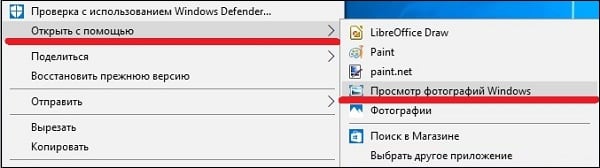
Выберите указанное приложение
Также можно поставить какой-либо внешний софт для просмотра фотографий, к примеру «IrfanView».
Измените права доступа для папки WindowsApps
Другим (и довольно эффективным) решением проблемы 2147219196 в Виндовс 10 является получение прав доступа для учётной записи пользователя. Выполните следующее:
- Запустите Проводник, выберите вкладку «Вид», и поставьте галочку рядом с опцией «Скрытые элементы»;
- Нажмите на Win+R, введите там services.msc и нажмите на Enter.
- В окне служб найдите «Служба Windows Licence Manager».
- Дважды нажмите на неё, и в типе её запуска поставьте «Вручную».
- После этого запустите службу нажатием на «Запустить»
- Нажмите на Win+R, введите там powershell и нажмите на ввод;
- В открывшемся окне введите:
- Скачайте архив PsExec и распакуйте его в доступную директорию, например в d:tools;
- Запустите командную строку от админа, и там введите следующую команду, не забыв нажать на ввод:
- В открывшемся новом командном окне наберите следующую команду:
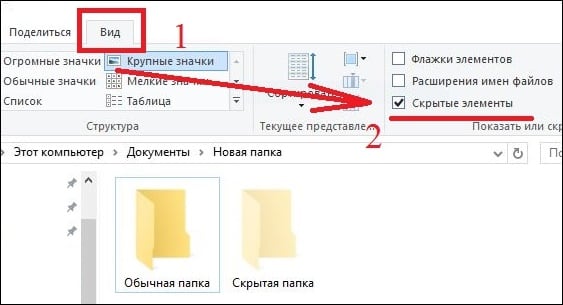 Активируйте опцию «Скрытые элементы»
Активируйте опцию «Скрытые элементы» После завершения процедуры попытайтесь вновь запустить требуемый файл. Произведите такой запуск несколько раз (с первого раза может не получится). Обычно вторая-третья попытка поможет решить ошибку 2147219196 в Виндовс 10.
Запустите службу «License Manager»
Переустановите приложение «Photos»
Ещё одним способом решить проблему 2147219196 является полная переустановка приложения «Фотографии Майкрософт». Выполните следующее:
Get-AppxPackage Microsoft.Windows.Photos | Remove-AppxPackage
После чего нажмите на ввод;
d:toolsPsExec.exe -sid c:windowssystem32cmd.exe
rd /s «C:Program FilesWindowsAppsMicrosoft.Windows.Photos_2018.18051.17710.0_x64__8wekyb3d8bbwe»
Учтите, что полное имя папки зависит от версии приложения фотографий на вашем ПК. Лучший вариант получить точное имя пути — это постепенно набирать путь данной папки в окне «Выполнить» (Win+R), что позволит системе автоматически дополнить набираемый путь. Как только система дополнит путь, скопируйте его и вставьте в окно командной строки.
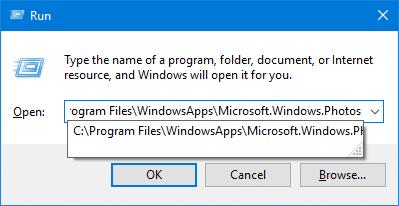
Позвольте системе дополнить набираемый путь
После запуска команды нажмите на «Y» для подтверждения. Это удалит папку пакетов проблемного приложения;
Выполнение всех шагов данной процедуры помогает избавиться от ошибки 2147219196 на вашем ПК.
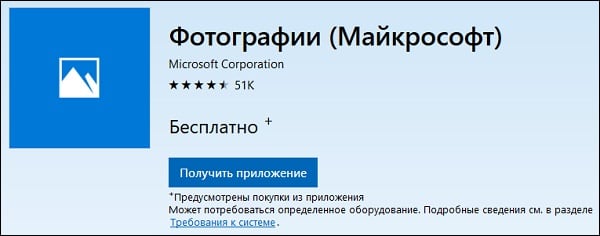
Скачайте и установите данное приложение
Заключение
Ошибка файловой системы 2147219196 вызвана неудачным обновлением ОС Виндовс 10, нарушающим стабильную работу приложения «Фотографии Майкрософт» и ряда смежных программ. Простым решением проблемы будет смена используемого по умолчанию приложения для просмотра изображений. Если же данный способ не подходит, используйте альтернативные, перечисленные выше, способы, позволяющие решить ошибку 2147219196 на вашем ПК.
Источник
Ошибка обновления» Почему перестал обновляться антивирус Dr. Web? Какими способами можно восстановить обновление антивируса Доктор Веб и что делать, если ни один из них не помогает: переустановка, восстановление, ручное обновление и обращение в техподдержку
«Dr. Web — ошибка обновления»
Не сказать, что не ждал программных сбоев на своем компьютере. Но прилетело именно от антивируса.
Вроде как всегда, подключился в сеть и вскорости предупреждение от Dr. Web — типа:
При обновлении произошел сбой, ваши антивирусные базы устарели
Иметь устаревшего защитника — это в интернет не ходить. Ситуацию требовалось исправить.
Полез в глобальную сеть за советом. А теперь по порядку о вариантах и что из этого помогло.
1. Восстановить само приложение.
Находим наше приложение в меню установленных программ — в Win10 это: «Пуск» ? Параметры? Система? Приложения и возможности (для Win7 путь прежний: Панель управления? Программы? Программы и компоненты).
Выделяем строчку с Dr. Web и под ней появится два слова «Изменить» и «Удалить» — жмем первое, а дальше — восстановить.
Пойдёт процесс проверки целостности компонентов — ждем окончания. При положительном результате можно перезагрузить систему и попробовать обновить антивирус.
Но увы, способ не помог. Выскакивали разные варианты ошибок и все.
2. Переустановить приложение.
Если программа плохо (неправильно) работает, но она необходима, То почему бы не снести её, а потом поставить заново — чистую-шелковистую?
Дистрибутив имелся, дел на пять минут. Жмем вторую кнопку «Удалить» и удаляем все. Здесь может возникнуть проблема — Доктор не захочет удаляться полностью (или вообще не захочет удаляться).
У них на оф. сайте (Www. drweb. ru) на вкладке «Скачать» есть пункт «Аптечка сисадмина»
Сгружаем к себе на комп Утилиту удаления Dr. Web (drw_remover), она поможет правильному удалению программы.
Далее перегружаемся и ставим антивирус по новой.
И после такой процедуры он всё равно отказывался обновляться.
3.Загрузить базы и обновиться в ручную.
Этот метод на отдельный пост. Но если вкратце: загружаем свежую антивирусную базу в отдельную папку и потом из неё обновляемся (без интернета). Это опять таки не помогло.
4. Убрать ошибки диска + Восстановить само приложение.
Четвертый способ оказался самым продуктивным. Если выдался сбой программы, то была причина — выявляем таковую при помощи проверки системного диска (Диск C, правая клавиша мыши, Свойства, Сервис, Проверить).
После проверки вердикт был на лицо — надо перезагрузить систему и исправить ошибки на диске.
Проверенно на собственном компьютере — если запустить процесс восстановления диска от ошибок, то после процедуры проблемы с программой антивируса могут ни куда не деться.
Оказывается процессу «починки» мешают пару модулей самой программы — «Превентивная защита» и «Самозащита»
Именно они прикрывают антивирус от любого «физического изменения» и не дают восстановиться диску после ошибки в полном масштабе.
Делаем несколько последовательных шагов:
Вот теперь можно проверить диск и запустить перезагрузкувосстановление от ошибок. Когда процесс завершится, надо проверить — включились ли наши модули на автомате (обязательно).
Теперь запускаем интернет и принудительное обновление — если процесс справился с задачей, то наша ошибка на данный момент устранена (можно подождать еще и автоматическое обновление по расписанию).
Коды ошибок Dr. Web
Dr. Web считается российским разработчиком антивирусных программ, сервисов для предоставления информационных услуг корпоративным, частным пользователям. Кроме того, “Доктор Веб” – популярная антивирусная программа, установка которой нередко сопряжена с неполадками. Ниже представлены популярные коды ошибок Dr. Web и их расшифровка.
Ошибка 2
Ошибка dr web 2 свидетельствует о сбое в процессе обновления. Она вызывается несколькими причинами. Чтобы ее исправить, необходимо проверить доступность сети, правильность настроек прокси при их использовании. Если сеть доступна, прокси настроен правильно, необходимо выполнить ряд действий, направленных на восстановление системы с антивирусом. Возможно, проблема исчезнет.
Устранить проблему можно тремя путями:
Ошибка 9
Проблема состоит в невозможности подключения к серверам обновления. Ошибку можно решить двумя способами. В первом случае в антивирусных настройках не написаны параметры серверного прокси или имеются проблемы, связанные с интернет подключением. При применении прокси необходимо:
Важно! Если прокси не применяется, следует проверить сетевое соединение и при необходимости настроить его.
Во втором случае код появляется, когда на серверах обновлений нет, однако части серверов обновления нет. Поскольку код 9 говорит об отсутствии свежих обновлений, то никаких действий предпринимать не стоит. Антивирус в назначенный час будет автоматически обновлен.
Ошибка 10
Суть проблемы состоит в репозиторие, сбое в скриптах, отсутствии некоторых из них. Решать проблему необходимо, переустановив антивирус. Для решения вопроса, следует скачать с официального сайта антивирусную программу. Удалить предыдущую версию программы, сделать перезагрузку компьютера, далее запустить антивирус и при установке указать путь к файлу. Сделать повторную перезагрузку компьютера.
Ошибка 11
Проблема заключается в невозможности обновления антивирусных компонентов. Код 11 высвечивается по ряду причин. Нередко его появление связано с использованием устаревшей антивирусной версии или с повреждением файлов. Если используется устаревшая версия антивируса, необходимо удалить старую и закачать новую программу.
Если файлы повреждены вследствие проблем с диском, следует исправить все ошибки диска, восстановить антивирусную систему. Восстановление можно провести через следующую пошаговую инструкцию: Пуск, Панель управления, Программы и компоненты, Dr. Web, Изменить, Восстановить. После восстановления, потребуется перезагрузить персональный компьютер, проверить, как работают обновления.
Ошибка 12
Суть вопроса в блокировке лицензии. Зачастую она возникает при отсутствии ее активации, активации старой, лицензированной версией, использовании лицензии на другом персональном компьютере. Если не активирована лицензия, необходимо активировать ее через менеджер лицензий. Достаточно удалить заблокированную лицензию и оставить одну действующую.
Если проблема заключается в автоматически блокируемой лицензии, необходимо указать новую при антивирусной регистрации через Менеджер лицензий. Если используемое разрешение было использовано раньше на другом персональном компьютере, необходимо обратиться в техническую поддержку, приложив документы, подтверждающие владение лицензией.
Ошибка 16
По этой ошибке установить и работать с антивирусом невозможно из-за действия сторонних программ. Есть несколько основных причин, почему возникает неполадка. В системе могут находиться другие антивирусы или частично установленные файлы. Также в системе могут находиться вредоносные ПО, блокирующие установку антивирусной программы. Необходимо использовать бесплатную утилиту, чтобы очистить персональный компьютер от вирусов, после чего повторить установку.
Ошибка 32
32 ошибка Доктор Веб заключается в неполадке установке или восстановлении антивирусной программы. Она появляется, если есть критические повреждения в момент невозможности установки, восстановления продукта по каким-то причинам. Следует загрузить, установить утилиту, после чего перезагрузить персональный компьютер, повторно установить программу.
Ошибка 33
Сбой под кодом 33 связан с работой базы данных, невозможности совершения обновления программы из-за повреждения программного обеспечения сервера. В такой ситуации необходимо обратиться в службу поддержки, возможно, базу данных удастся восстановить инженерам.
Ошибка 110
110 неполадка связана с неполадкой установки серверных продуктов. Она вызывается разными причинами, поэтому необходимо обратиться в техническую поддержку, приложить отчет, который создан с помощью утилита.
Ошибка 902
Суть неполадки состоит в неправильной установке, удалении. Она возникает, если повреждаются антивирусные файлы, не полностью или некорректно был удален старый антивирус.
В такой ситуации необходимо сделать очистку системы от антивирусных остатков, а после завершения процедуры стоит повторно запустить установку. Если проблема сохраняется, следует направиться в техническую поддержку.
Ошибка 914
Коды ошибок Доктор Веб 914 и 910 говорят о том, что произошел сбой компонентов продукта. В такой ситуации необходимо переустановить антивирус.
Если удаление с помощью стандартных средств оканчивается неудачей, следует скачать официальную утилиту и перезагрузить персональный компьютер. Если код продолжает высвечиваться, программисты советуют написать в службу поддержки.
Ошибка 1066
Неполадка связана с невозможностью установки антивируса, если есть несовместимое программное обеспечение с утилитой. Зачастую проблема возникает с агента Доктора Веб, если на ПК уже установлен другой антивирусник. Необходимо выполнить его удаление, а позднее – повтор попытки установки Доктора Веб.
Если появляются сложности или невозможно определить несовместимую программу, следует обратиться к специалистам службы технической поддержки.
Ошибка 1722
Ошибка связана с установкой, работой антивирусника, проблемой с его сканированием. В такой ситуации следует отправить отчет о неисправной работе программы в техническую поддержку.
Ошибка 1726
Ошибка связана с некорректным запуском программы. Причинами служат основные четыре пункта. Неполадка связана с поврежденной загрузкой или неполной установкой программного обеспечения, повреждением реестра Доктор Веб из-за установки или удаления утилиты.
Может появляться из-за наличия в системы вируса, вредоносного программного обеспечения, повреждения файла Виндовс или удаления файлов утилиты другой программой.
Ошибка может быть связана с другими факторами, поэтому при совершении всех действий, направленных на решение возникшей проблемы, следует обратиться в техническую поддержку.
Что можно сделать? Специалисты рекомендуют в такой ситуации восстановить записи реестра, полностью просканировать компьютер на вирусы, очистить ПО от временных файлов, папок и другого мусора. Они советуют также обновить драйверы компьютера, использовать Восстановление Виндовс системы для отмены последних изменений в ПО, переустановить программу заново, запустить проверку системных Виндовс файлов, установить доступные Виндовс обновления и произвести чистую установку Виндовс.
15) Ошибка 12002
Суть заключается в неполадке с сетью, неправильной настройке сетевых соединений, неверно выбранных параметров серверного прокси, особенностью настройки сетевого подключения. Специалисты рекомендуют по этой проблеме проверить доступность интернет-сети, настройку брандмауэра, серверного прокси.
Если раньше не было выполнено этого действия, следует зарегистрировать лицензию, получить ключевой файл. Потом активировать полученный на майл ключевой файл, используя лицензионный менеджер. В случае отсутствия понимания, как убрать код 12002 с компьютера, программисты советуют составлять письмо в техническую поддержку. Желательно при этом прикреплять отчет с выполненными ранее действиями.
Ошибка 12007
Неполадка возникает из-за отсутствия доступа к сети, неправильной настройки сетевых соединений, неверных параметров серверного прокси, особенности настройки сетевого подключения на рабочем месте. При возникновении подобной ошибки необходимо проверить доступность интернет-сети, настроек брандмауэра, серверного прокси.
Важно! Если перечисленные выше действия были проделаны, а неполадка не исправлена, специалисты рекомендуют обратиться в службу технической поддержки. Для того чтобы сотрудники смогли оперативно помочь в ситуации, инженеры рекомендуют заранее делать подробный отчет о проделанных ранее действиях для устранения появляющегося кода при запуске утилиты.
Ошибка 12029
Ошибка связана с сетевыми неполадками, неправильной настройкой сетевых соединений, неверными параметрами серверного прокси. Нередко она сопряжена с тем, что пользователю не удается настроить сетевое подключение на рабочем столе. Также часто она связана с ошибкой в модуле обновления. Специалисты рекомендуют в таком случае действовать двумя путями:
При сохранении ошибки, инженеры рекомендуют сделать переустановку антивируса. В таком случае следует скачать с сайта актуальный антивирусный дистрибутив. Потом удалить Доктор Веб предыдущей версии, используя “Панель управления”, “Установку и удаление программ”. Затем перезагрузить компьютер, скачать, запустить утилиту, перезагрузить компьютер, запустить антивирус и еще раз сделать перезагрузку операционной системы устройства.
Важно! Если после переустановки ошибка продолжит появляться, следует сделать отчет через DwSysInfo и отправить его специалистам службы техподдержки.
Ошибка 12152
Ошибка связи с сервером обозначается кодом 12152. При ее появлении специалисты рекомендуют проверить интернет – соединение, очистить компьютер от вредоносных ПО, почистить ПО от ненужных файлов, сделать переустановку антивирусника, перезагрузить компьютер или написать в службу технической поддержки, прикрепив отчет о проведенных действиях для устранения неполадки. Сотрудники Доктор Веб отвечают быстро и, в основном, помогают решить возникшую сложность быстро.
В результате, для решения основных проблем, связанных с некорректной работой антивируса Доктор Веб, следует связаться со специалистами службы технической поддержки, сформировав отчет через представленную выше программу. Прежде рекомендуется посмотреть работоспособность сети, проверить ПО на вирусы, ненужные папки и попробовать переустановить антивирус заново.
Что делать, если Dr. Web не обновляется
Антивирус – это обязательная программа для всех компьютеров, с целью безопасной работы. Однако, для максимальной защиты, антивирус должен каждый день обновляться, а то и несколько раз на день, чтобы подгружать новые данные о вирусах и не упустить из виду новую угрозу. Функция автоматического обновления вирусных баз включена в каждый антивирус и Dr. Web не является тому исключением. Но что делать, если по каким-то причинам у вас перестал обновляться Доктор Веб? Можно ли самостоятельно устранить ошибку и наладить работу антивируса для защиты своего компьютера?
Почему не обновляется Dr. Web
Самой популярной причиной, почему антивирус не обновляется – это отсутствие интернет-соединения. Ведь вирусные базы берутся из сервера компании при помощи подключения к интернету. Еще одной причиной приостановки обновления антивируса является срок окончания лицензии программы. Но если вы точно уверены, что Dr. Веб исправно работал, лицензия не просрочена, вы самостоятельно не отключали обновление и компьютер подключен к интернету, то в чем же может быть проблема? Антивирус в результате системного сбоя может прекратить обновляться в привычном режиме, если произошло нарушение в скриптах, часть их повреждена и как результат – ошибка репозитория. Поэтому исправлять подобный сбой придется вручную.
Способы решения проблемы
Если вы столкнулись с ошибкой репозитория или другими словами ошибка 10, которая отвечает за обновление антивируса, то не стоит впадать в панику, реанимировать Доктор Веб вы сможете самостоятельно. Для этого ознакомьтесь с каждым из способов и выберите для себя оптимальный.
Восстановление или перезагрузка программы
Простым, но иногда действенным способом является перезапуск программы. Для этого нажмите на значок антивирус в правом нижнем углу панели и среди доступных функций, выберите выход. Теперь запустите утилиту и попробуйте нажать «Обновление». Если такой метод не сработал, тогда возьмемся за восстановление Доктора Web при помощи стандартных инструментов Windows:
Обновление вручную
Если первый способ вам не помог, а вы хотите здесь и сейчас произвести обновление Dr. Веба, то в программе доступна функция ручного обновления. Что она подразумевает? Вам необходимо самостоятельно сохранить в отдельную папку на компьютере последнюю версию обновлений вирусных баз, а после в настройках антивируса указать место, откуда необходимо подтянуть обновление. Делается это следующим образом:
При реализации такого метода обязательно выключите интернет, чтобы программа не пыталась каждую секунду связаться с сервером для автоматического обновления. Однако вы должны понимать, что такой способ поможет решить проблему с обновлением Доктора Web в одноразовом порядке, то есть, чтобы поддерживать актуальную версию антивирусных баз, вам нужно каждый раз скачивать новый пакет и помещать его в папку, откуда антивирус подтягивает обновления. Поэтому для надежной защиты компьютера нужно исправить эту проблему и вернуть автоматическое обновление Dr. Web.
Устранение ошибок диска
Теперь переходим к более сложному способу исправления ошибки обновления, однако, по отзывам многих пользователей, именно он оказался наиболее эффективным. Итак, что здесь нужно сделать? Если антивирус Доктор Web перестал обновляться без видимых на то причин, то возможно, что в момент системного сбоя повредились файлы на Локальном диске. Переходим к решению проблемы:
Если в результатах проверки система требует исправить неполадки, то переходим к действиям. В первую очередь нам нужно отключить в антивирусе такие компоненты, как «Самозащита» и «Превентивная защита», так как именно эти модули отвечают за внесение изменений в программу, а после перенастроить программу:
А если результат проверки не выявил отклонений в жестком диске или восстановление программы не помогло, то остается только одни вариант – переустановить антивирус Доктор Web. Для переустановки необходимо полностью удалить программу и заново ее установить. Чтобы после удаления утилиты не возникло проблем, и не сохранились остаточные файлы, необходимо дополнительно реестр. Если вы не знаете, как это делать, то просто воспользуйтесь специальными очищающими утилитами, например, CCleaner или Master Clean, которые не только почистят компьютер от мусора, но помогают правильно провести процесс деинсталляции. Также для этих целей существует специально разработанная программа от компании Dr. Веб – Web Remover.
Источники:
Https://infods. ru/pc/soft/pc-security/dr-web-oshibka-obnovleniya. html
Https://dr-web-cureit-free. ru/kody-oshibok-dr-web/
Https://dr-webs. com/chto-delat-esli-dr-web-ne-obnovlyaetsya. html
#1
![]()
jenyatka
-

- Posters
- 37 Сообщений:
Newbie
Отправлено 11 Февраль 2019 — 12:33
Добрый день!
Прошу помощи в связи с следующей ситуацией.
Впервые увидел ошибку обновления антивирусных баз под номером -1073741502 (именно со знаком минус).
На форуме нашел только одну тему с данной проблемой, но там был серверный вариант антивируса.
Скажите, пожалуйста, что делать с данной ошибкой?
P.S. Отчёт для техподдержки сделал — его сюда можно прикреплять?
Заранее, спасибо!
Прикрепленные файлы:
-

Ошибка.jpg 28,96К
2 Скачано раз
Сообщение было изменено jenyatka: 11 Февраль 2019 — 12:33
- Наверх
#2
![]()
VVS
VVS
-

- Moderators
- 18 983 Сообщений:
The Master
Отправлено 11 Февраль 2019 — 14:03
Добрый день!
Прошу помощи в связи с следующей ситуацией.
Впервые увидел ошибку обновления антивирусных баз под номером -1073741502 (именно со знаком минус).
На форуме нашел только одну тему с данной проблемой, но там был серверный вариант антивируса.
Скажите, пожалуйста, что делать с данной ошибкой?
P.S. Отчёт для техподдержки сделал — его сюда можно прикреплять?
Да, можно.
В полном редакторе.
меня вот что возмутило. что даже не начинают толком диалог сразу дампы…… © alehas777
———————————
Антивирус это как ремень безопасности — всего лишь увеличивает шансы выжить или получить менее тяжкую травму при аварии.
Есть, однако, категория людей, которые рассматривают средства безопасности как ауру неуязвимости. © basid
- Наверх
#3
![]()
jenyatka
jenyatka
-

- Posters
- 37 Сообщений:
Newbie
Отправлено 11 Февраль 2019 — 14:07
- Наверх
#4
![]()
jenyatka
jenyatka
-

- Posters
- 37 Сообщений:
Newbie
Отправлено 11 Февраль 2019 — 14:15
И да, помогает перезагрузка компа, а потом все повторяется снова.
- Наверх
#5
![]()
Eugen Engelhardt
Eugen Engelhardt
-

- Dr.Web Staff
-

- 699 Сообщений:
Advanced Member
Отправлено 11 Февраль 2019 — 14:34
И да, помогает перезагрузка компа, а потом все повторяется снова.
Быстрый старт системы выключите, поможет.
With best regards, Eugen Engelhardt
Doctor Web, Ltd.
- Наверх
#6
![]()
jenyatka
jenyatka
-

- Posters
- 37 Сообщений:
Newbie
Отправлено 11 Февраль 2019 — 14:36
И да, помогает перезагрузка компа, а потом все повторяется снова.
Быстрый старт системы выключите, поможет.
Спасибо, попробую и отпишусь
- Наверх
#7
![]()
Kirill Polubelov
Kirill Polubelov
-

- Dr.Web Staff
-

- 4 140 Сообщений:
Hr. Schreibikus
Отправлено 11 Февраль 2019 — 15:51
На всякий пожарный:
-1073741502 (dec) = c0000142 (hex)
0xC0000142
STATUS_DLL_INIT_FAILED
{DLL Initialization Failed} Initialization of the dynamic link library %hs failed. The process is terminating abnormally.
(exit 0)
- Наверх
#8
![]()
jenyatka
jenyatka
-

- Posters
- 37 Сообщений:
Newbie
Отправлено 11 Февраль 2019 — 17:14
На всякий пожарный:
-1073741502 (dec) = c0000142 (hex)
0xC0000142
STATUS_DLL_INIT_FAILED
{DLL Initialization Failed} Initialization of the dynamic link library %hs failed. The process is terminating abnormally.
Объясните что с этим делать?)
- Наверх
#9
![]()
Kirill Polubelov
Kirill Polubelov
-

- Dr.Web Staff
-

- 4 140 Сообщений:
Hr. Schreibikus
Отправлено 11 Февраль 2019 — 19:29
Систама ушла в спячку, проснулась, наш сервис увидев такое дело, послал апдейтер доделывать свою работу, тот упал =)
Печалька.
Создан тикет в багтрекере.
Сообщение было изменено Kirill Polubelov: 11 Февраль 2019 — 19:33
(exit 0)
- Наверх
#10
![]()
Kirill Polubelov
Kirill Polubelov
-

- Dr.Web Staff
-

- 4 140 Сообщений:
Hr. Schreibikus
Отправлено 11 Февраль 2019 — 19:33
Это повторяется регулярно или разовое явление?
(exit 0)
- Наверх
#11
![]()
jenyatka
jenyatka
-

- Posters
- 37 Сообщений:
Newbie
Отправлено 11 Февраль 2019 — 21:34
Это повторяется регулярно или разовое явление?
3 день вот уже продолжается.
Сейчас вот опять отвалилось обновление с той же ошибкой.
Сообщение было изменено jenyatka: 11 Февраль 2019 — 21:35
- Наверх
#12
![]()
Kirill Polubelov
Kirill Polubelov
-

- Dr.Web Staff
-

- 4 140 Сообщений:
Hr. Schreibikus
Отправлено 12 Февраль 2019 — 11:36
Тогда будет просьба.
1. Создайте каталог C:CrashDumps
2. Запустите приаттаченный к этом сообщению
wer_dump_c_CrashDumps.reg (предварительно распаковав из werdumpreg.7z)
Он включает сбор дампа «падающего» приложения и создает в реестре, в двух ветках ключ со значением, задающим каталог куда складывать дампы (см. п. 1)
Просмотреть содержимое reg-файла можно в любом блокноте.
3. Периодически посматривайте в каталог из п. 1, как только там появятся дампы вида dwupdater.dmp приложите их в эту ветку, пожалуйста.
Чтобы ускорить процесс, можно, после выполнения пп. 1,2 выбрать «Обновить» в окошке с сабжевой ошибкой. По идее должна быть попытка обновления и падения, если.
Сообщение было изменено Kirill Polubelov: 12 Февраль 2019 — 11:37
(exit 0)
- Наверх
#13
![]()
jenyatka
jenyatka
-

- Posters
- 37 Сообщений:
Newbie
Отправлено 12 Февраль 2019 — 11:53
Тогда будет просьба.
1. Создайте каталог C:CrashDumps
2. Запустите приаттаченный к этом сообщению
wer_dump_c_CrashDumps.reg (предварительно распаковав из werdumpreg.7z)
Он включает сбор дампа «падающего» приложения и создает в реестре, в двух ветках ключ со значением, задающим каталог куда складывать дампы (см. п. 1)
Просмотреть содержимое reg-файла можно в любом блокноте.
3. Периодически посматривайте в каталог из п. 1, как только там появятся дампы вида dwupdater.dmp приложите их в эту ветку, пожалуйста.
Чтобы ускорить процесс, можно, после выполнения пп. 1,2 выбрать «Обновить» в окошке с сабжевой ошибкой. По идее должна быть попытка обновления и падения, если.
Если честно довольно сложно для меня будет все это сделать, поскольку я дилетант в айти области))
Попробую конечно, если смог все сделать правильно.
К слову, помог совет отключения быстрой загрузки винды — пока появления такой ошибки больше не заметил.
Спасибо большое за помощь!
- Наверх
#14
![]()
jenyatka
jenyatka
-

- Posters
- 37 Сообщений:
Newbie
Отправлено 16 Февраль 2019 — 17:52
Тогда будет просьба.
1. Создайте каталог C:CrashDumps
2. Запустите приаттаченный к этом сообщению
wer_dump_c_CrashDumps.reg (предварительно распаковав из werdumpreg.7z)
Он включает сбор дампа «падающего» приложения и создает в реестре, в двух ветках ключ со значением, задающим каталог куда складывать дампы (см. п. 1)
Просмотреть содержимое reg-файла можно в любом блокноте.
3. Периодически посматривайте в каталог из п. 1, как только там появятся дампы вида dwupdater.dmp приложите их в эту ветку, пожалуйста.
Чтобы ускорить процесс, можно, после выполнения пп. 1,2 выбрать «Обновить» в окошке с сабжевой ошибкой. По идее должна быть попытка обновления и падения, если.
Добрый вечер!
Сейчас опять повторилась такая же ошибка обновления, но никаких файлов по Вашей инструкции в папке не появилось.
- Наверх
#15
![]()
Kirill Polubelov
Kirill Polubelov
-

- Dr.Web Staff
-

- 4 140 Сообщений:
Hr. Schreibikus
Отправлено 18 Февраль 2019 — 14:20
Инструкции выполнялись до появления ошибки или после?
(exit 0)
- Наверх
#16
![]()
jenyatka
jenyatka
-

- Posters
- 37 Сообщений:
Newbie
Отправлено 18 Февраль 2019 — 19:45
Инструкции выполнялись до появления ошибки или после?
Инструкция была выполнена ДО. Потом попробовал еще раз воспроизвести точно такие же действия — результата нема.
Отключил снова быструю загрузку винды (не через биос, а через электропитание) и пока такой ошибки не было.
- Наверх
#17
![]()
Kirill Polubelov
Kirill Polubelov
-

- Dr.Web Staff
-

- 4 140 Сообщений:
Hr. Schreibikus
Отправлено 18 Февраль 2019 — 19:50
Жаль, дампы апдейтера бы многое прояснили.
(exit 0)
- Наверх
#18
![]()
jenyatka
jenyatka
-

- Posters
- 37 Сообщений:
Newbie
Отправлено 24 Февраль 2019 — 19:55
Жаль, дампы апдейтера бы многое прояснили.
Проблема повторилась даже с отключением быстрой загрузки. Дампы не создаются.
- Наверх
#19
![]()
jenyatka
jenyatka
-

- Posters
- 37 Сообщений:
Newbie
Отправлено 24 Февраль 2019 — 20:19
Обновление заработало только после того, как я выключил и включил сетевой адаптер, точно так же можно было отрубить просто интернет и заново его включить, вытащив и вставив кабель.
- Наверх
#20
![]()
Kirill Polubelov
Kirill Polubelov
-

- Dr.Web Staff
-

- 4 140 Сообщений:
Hr. Schreibikus
Отправлено 25 Февраль 2019 — 11:41
Сделайте, пожалуйста, еще отчет сисинфо.
(exit 0)
- Наверх
Ошибка файловой системы 1073741819 в Windows 7, 10 как исправить?
Некоторые пользователи операционной системы Windows при запуске какого-либо приложения с правами администратора могут столкнуться с ошибкой «Ошибка файловой системы 1073741819». Довольно часто это происходит при переходе и соответствующем обновлении с Windows 7 на Windows 10, но бывают случаи, что с данной проблемой встречаются пользователями Windows 7 и Windows 8. В этой статье я расскажу, в чём суть ошибки данной дисфункции каковы её причины, и как исправить ошибку файловой системы на ваших ПК.

Причины ошибки
Наиболее часто с данной ошибкой встречаются пользователи ОС Виндовс 10, после перехода на неё с Виндовс 7. Возникновение данной ошибки не только мешает запуску программ с административными правами, но и просто не даёт установить в системе какой-либо новый софт. Каждый раз, когда пользователь пытается выполнить подобное, UAC (система контроля учётных записей пользователя) выдаёт ошибку 1073741819, по сути блокируя административную активность в операционной системе.
Основной причиной, как не странно, обычно является звуковая схема, которая перешла с вашей Windows 7 на Windows 10 при обновлении из одной ОС в другую. По определённым причина Виндовс 10 не способна проигрывать некоторые системные звуки звуковой схемы Виндовс 7, и, как результат, UAC блокирует административный доступ к системному функционалу.

Как исправить ошибку файловой системы 1073741819
В соответствии с вышеописанным, пресловутая ошибка исправляется следующими способами:
Способ 1. Измените звуковую схему на «по умолчанию»
Для этого перейдите в «Панель Управления» – «Звуки», найдите там параметр «Звуковую схема» и установите на «По умолчанию» (или «Windows по умолчанию»). Рассматриваемая мной ошибка после этого должна пропасть.
Рекомендую также отключить уведомления UAC, для чего откройте стартовое меню, найдите и кликните на «Контроль учётных записей пользователя» (User Access Control), нажмите на «Изменение параметров контроля учётной записи» (Change User Access Control»), и установите ползунок в самое нижнее значение.
Способ 2. Измените рабочую тему ОС Windows
- Также в решении ошибки 1073741819 может помочь изменение темы рабочего стола.
- Наведите курсор на свободное место рабочего стола, кликните правой клавишей мыши и выберите «Персонализация».
- В настройках персонализации кликаем на «Темы», и там выбираем тему «Виндовс 10».
Способ 3. Отключите UAC
- Перейдите в стартовое меню, выберите там Панель управления, поищите UAC, кликните на «Изменение параметров контроля учётной записи» (Change User Access Control).
- Установите ползунок в самое нижнее значение (никогда не уведомлять).
- После выполнения этого нажмите на кнопку «Spacebar» (пробел), и прощёлкайте системные сообщения, которые могут после этого появиться.
- Это может помочь решить ошибку 1073741819 в Виндовс 7 и 10.

Способ 4. Создайте другой пользовательский аккаунт
Ещё одним, и довольно эффективным способом решения проблемы 1073741819, будет создание новой учётной записи и работа с ней. Обычно в новой «учётке» рассматриваемая мной проблема пропадает.
Способ 5. Измените параметры питания
- Переходим в «Панель Управления» — «Система и безопасность» — «Электропитание», выбираем настройки текущей схемы управления питания (обычно это «Сбалансированная»).
- Жмём там на «Изменить дополнительные параметры питания», устанавливаем параметр от сети и батареи в «Оптимальное энергосбережение».
Способ 6. Удалите AVAST
В довольно редких случаях причиной рассматриваемой проблемы выступал функционал антивируса AVAST, установленного на компьютере пользователя. Для избавления от ошибки 1073741819 рекомендуется полностью удалить данный антивирус с вашего компьютера, заменив его более стабильной альтернативой.
Заключение
Основным решением проблемы «Ошибка файловой системы 1073741819» является схема звуковой схемы, использующейся по умолчанию в ОС Windows. Если данный вариант не помог, попробуйте другие, перечисленные мной, советы, они помогут устранить ошибку 1073741819 на ваших ПК.
Источник
Ошибка файловой системы 1073741515 в Windows 7, Windows 10
Ошибка файловой системы 1073741515 , которая переводится в тип ошибки 0xC0000135 , описывает невозможность запуска исполняемой программы из-за отсутствия необходимых компонентов (одного или нескольких .dll файлы) или неправильно настроенные системные файлы.
Эти неисправные системные файлы или отсутствующие компоненты создают ошибки реестра в вашей операционной системе Windows, которые приводят к сбоям системы, снижению производительности ПК, сбоям программы и многим другим.
Вы можете спросить, что вызывает ошибки реестра?
Ошибки реестра возникают, в основном, когда новые приложения устанавливаются поверх существующих, не удаляя полностью предыдущее приложение и его компоненты.
Что вызывает «Ошибка файловой системы – 1073741515» в окнах 7 и 10?
Ошибка файловой системы – 1073741515 ’может быть вызвана одной из следующих причин:
- Неисправное оборудование
- Ошибки JavaScript
- Ошибки в проводнике Windows
- Вредоносное ПО (вирусы, рекламное и шпионское ПО)
- Ошибки реестра
Каковы симптомы «Ошибка файловой системы – 1073741515»
Симптомы ошибок, с которыми сталкиваются пользователи Win7 или 10:
- Ошибки протокола передачи гипертекста (HTTP)
- Резкие проблемы с отключением
- Синий экран смерти (BSOD)
- Ошибка ввода/вывода (IO)
- .exe файлы не запускаются
- Отключенные средства управления UA
Как исправить ошибку файловой системы 1073741515 в Windows 7, 10
Чтобы исправить ошибку файловой системы 1073741515 на Win7 и 10, выполните действия, перечисленные ниже.
- Используйте RegCure Pro, чтобы автоматически исправить ошибку
- Избавьтесь от шпионских программ, используя утилиту для удаления Spyhunter Malware
- Используйте Windows Repair, чтобы исправить ошибку
- Обновить/Сбросить Windows 10
1. Используйте RegCure Pro, чтобы автоматически исправить ошибку
RegCure Pro – это инструмент для восстановления реестра, который эффективно сканирует и исправляет поврежденные или отсутствующие файлы реестра. Исправляя проблемы с реестром, он также избавляется от «Ошибка файловой системы 1073741515» и предотвращает возникновение других связанных с этим проблем. Чтобы использовать RegCure Pro, следуйте этим инструкциям:
- Скачать RegCure Pro
- Установите программу и запустите ее.
- Нажмите кнопку «Сканировать» и дождитесь ее завершения.
- После завершения сканирования нажмите Исправить ошибки
- Перезагрузите компьютер
- Запустите программное обеспечение, инициирующее Ошибка файловой системы 1073741515, и ошибка должна исчезнуть.
- ОТНОСИТЕЛЬНО: 10 лучших очистителей реестра для Windows 10
2. Избавьтесь от шпионских программ, используя утилиту для удаления Spyhunter Malware
Spyhunter оптимизирует ваш компьютер, удаляя все следы вредоносного, рекламного и шпионского ПО, чтобы обеспечить бесперебойную работу вашего компьютера.
После использования RegCure Pro для устранения проблем, связанных с реестром, выполните быстрое сканирование с помощью средства защиты от вредоносных программ SpyHunter, чтобы убедиться, что « Ошибка файловой системы 1073741515 » больше не возникает.
Чтобы использовать Spyhunter для удаления различных видов шпионских программ, вредоносных программ и вирусов, выполните следующие инструкции по удалению:
- Скачать Spyhunter
- Следуйте инструкциям, чтобы установить его на свой компьютер
- В интерфейсе программного обеспечения защиты от вредоносных программ нажмите кнопку «Сканирование вредоносных программ», чтобы запустить быстрое или полное сканирование системы, и следуйте инструкциям на экране.
- После завершения сканирования системы установите флажок Выбрать все или нажмите Выбрать все , затем нажмите Удалить , чтобы удалить все угрозы на вашем компьютере.
Завершив быстрое сканирование, запустите установленные приложения, средства устранения неполадок Windows и средства администрирования, и теперь все должно работать нормально.
Ошибка файловой системы 1073741515 ’, которую вы испытывали на своей ОС Win7 или Win10 на своем ПК, должна исчезнуть.
3. Используйте Windows Repair, чтобы исправить ошибку
- Загрузите Windows Repair Portable ЗДЕСЬ и распакуйте загруженный файл
- Найдите новую разархивированную папку, созданную в нужном вам месте, и откройте папку с меткой ‘’ files ’’ (… восстановление Windows v… файлы )

- СВЯЗАННЫЕ: исправлено: ошибка 0x80240fff блокирует обновления Windows 10
- В папке файлы найдите fix_exe_hijack.infфайл .

- Нажмите правой кнопкой мыши на файл и выберите Install ’Install’ ’.
- После установки .inf , перезагрузите компьютер, и вы сможете открывать приложения и инструменты администрирования, не сталкиваясь с «сильной ошибкой файловой системы 1073741515. »
- Кроме того, установите файл .exe
- Запустите и перейдите на вкладку Ремонт – главная страница , а затем Предварительные настройки: все ремонтные работы .

- Убедитесь, что установлены все флажки для Все ремонтные работы . Затем нажмите Начать ремонт .

Примечание. Для выполнения ремонта пользователь должен быть администратором .
- Не отменяйте процесс, дождитесь окончания ремонта
- После завершения ремонта вам будет предложено перезагрузить компьютер. Выберите Да .
- При перезапуске компьютера теперь вы сможете открывать приложения и инструменты администрирования, не испытывая ошибки File System 1073741515. ’’.
- СВЯЗАННЫЕ: Как исправить поврежденный реестр в Windows 10, 8, 8.1
4. Обновить/Сбросить Windows 10
Выполнение обновления или перезагрузки ПК в Windows 10 в основном переустановит операционную систему, удалит все сторонние приложения, оставляя все личные данные без изменений. Тем не менее, вы можете выбрать, хотите ли вы сохранить какие-либо данные.
Для обновления ПК в Windows 10 выполните следующие процедуры:
- Удерживая WinKey + S , в поле поиска введите Настройки и нажмите на него.
- Нажмите Обновление и безопасность .
- Выберите Восстановление .
- В разделе «Перезагрузить этот компьютер» нажмите Начало работы , чтобы начать сброс/обновление

- Примите к сведению подсказку по мере ее появления и выберите, сохранять ли ваши личные файлы или удалять их.
- После завершения обновления конфигурации вашего компьютера теперь должны быть установлены по умолчанию и все накопления реестра очищены
- Переустановите ваши приложения и запустите их. Ошибка файловой системы – 1073741515 ’должна быть удалена.
- Кроме того, попробуйте запустить средства администрирования и средства устранения неполадок Windows, теперь все должно работать нормально.
Используя все или некоторые из этих настроек, ошибки протокола передачи гипертекста (HTTP), проблемы с внезапным завершением работы, синий экран смерти (BSOD), ошибка ввода/вывода (IO); Файлы .exe не работают, ошибки реестра и отключенные элементы управления UA должны быть в прошлом.
Источник
kak.glivec.su
При запуске какого-либо файла в Windows 10 (обычно это графические файлы) пользователь может столкнуться с ошибкой файловой системы 2147219196. Указанная ошибка связана с одним из неудачных обновлений от Майкрософт (KB4343669), после которого ряд системных приложений перестаёт работать и может появляться дисфункция 0x800705b4. Ниже разберём, что это за проблема, а также распишем, как исправить ошибку файловой системы 2147219196 в Виндовс 10.

Уведомление об ошибке 2147219196
Причины возникновения ошибки файловой системы 2147219196 в Windows 10
7-18 июля 2018 года, когда после очередного обновления Виндовс 10 перестали запускаться некоторые системные приложения. Под «удар» попали приложения «Фотографии Майкрософт» (Photo app), Groove, Калькулятор и ряд других служебных программ.
Причиной ошибки 2147219196 является очередное обновление Виндовс 10 (судя по всему это KB4343669), которое невозможно удалить из системы стандартным путём. Ошибка имеет массовый характер, фиксируется на ПК множества пользователей, при этом Майкрософт никак не комментирует возникшую проблему.
Наиболее часто ошибка появляется при попытке открытия какого-либо графического файла. Файл или вовсе не открывается, выдавая ошибку 2147219196, или открывается на пару секунд, после чего внезапно прекращает свою работу.
Может быть полезным: Scanning and repairing drive на Windows 10 что делать.
Как исправить ошибку 2147219196 в Виндовс 10
Поскольку официального патча от Майкрософт, позволяющего избавиться от ошибки 2147219196 до сих пор нет, разберём неофициальные способы, позволяющие решить возникшую дисфункцию. Они состоят в следующем:
Используйте другое приложение для просмотра изображений
Если ошибка 2147219196 возникает при открытии каких-либо изображений, то наиболее простым решением будет использование альтернативных программ для их просмотра.
В частности, можно использоваться классический «Windows Photo Viewer», доступный в Виндовс 10. Просто откройте Проводник, найдите с его помощью требуемое фото, наведите на него курсор, щёлкните ПКМ, выберите «Открыть с помощью» — Windows Photo Viewer (Просмотр фотографий Виндовс).
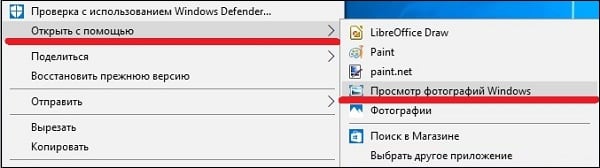
Выберите указанное приложение
Также можно поставить какой-либо внешний софт для просмотра фотографий, к примеру «IrfanView».
Измените права доступа для папки WindowsApps
Другим (и довольно эффективным) решением проблемы 2147219196 в Виндовс 10 является получение прав доступа для учётной записи пользователя. Выполните следующее:
- Запустите Проводник, выберите вкладку «Вид», и поставьте галочку рядом с опцией «Скрытые элементы»;
- Нажмите на Win+R, введите там services.msc и нажмите на Enter.
- В окне служб найдите «Служба Windows Licence Manager».
- Дважды нажмите на неё, и в типе её запуска поставьте «Вручную».
- После этого запустите службу нажатием на «Запустить»
- Нажмите на Win+R, введите там powershell и нажмите на ввод;
- В открывшемся окне введите:
- Скачайте архив PsExec и распакуйте его в доступную директорию, например в d:tools;
- Запустите командную строку от админа, и там введите следующую команду, не забыв нажать на ввод:
- В открывшемся новом командном окне наберите следующую команду:
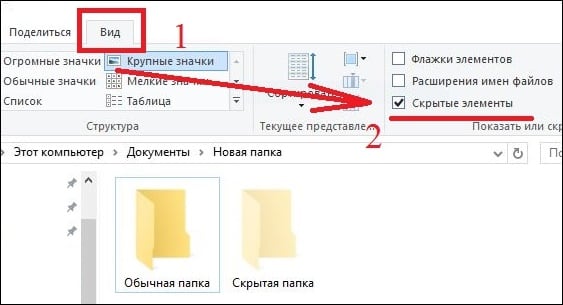 Активируйте опцию «Скрытые элементы»
Активируйте опцию «Скрытые элементы» После завершения процедуры попытайтесь вновь запустить требуемый файл. Произведите такой запуск несколько раз (с первого раза может не получится). Обычно вторая-третья попытка поможет решить ошибку 2147219196 в Виндовс 10.
Запустите службу «License Manager»
Переустановите приложение «Photos»
Ещё одним способом решить проблему 2147219196 является полная переустановка приложения «Фотографии Майкрософт». Выполните следующее:
Get-AppxPackage Microsoft.Windows.Photos | Remove-AppxPackage
После чего нажмите на ввод;
d:toolsPsExec.exe -sid c:windowssystem32cmd.exe
rd /s «C:Program FilesWindowsAppsMicrosoft.Windows.Photos_2018.18051.17710.0_x64__8wekyb3d8bbwe»
Учтите, что полное имя папки зависит от версии приложения фотографий на вашем ПК. Лучший вариант получить точное имя пути — это постепенно набирать путь данной папки в окне «Выполнить» (Win+R), что позволит системе автоматически дополнить набираемый путь. Как только система дополнит путь, скопируйте его и вставьте в окно командной строки.
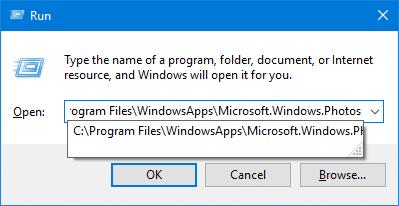
Позвольте системе дополнить набираемый путь
После запуска команды нажмите на «Y» для подтверждения. Это удалит папку пакетов проблемного приложения;
Выполнение всех шагов данной процедуры помогает избавиться от ошибки 2147219196 на вашем ПК.
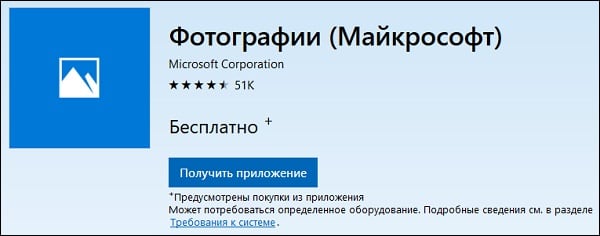
Скачайте и установите данное приложение
Заключение
Ошибка файловой системы 2147219196 вызвана неудачным обновлением ОС Виндовс 10, нарушающим стабильную работу приложения «Фотографии Майкрософт» и ряда смежных программ. Простым решением проблемы будет смена используемого по умолчанию приложения для просмотра изображений. Если же данный способ не подходит, используйте альтернативные, перечисленные выше, способы, позволяющие решить ошибку 2147219196 на вашем ПК.
Источник
Ошибка обновления» Почему перестал обновляться антивирус Dr. Web? Какими способами можно восстановить обновление антивируса Доктор Веб и что делать, если ни один из них не помогает: переустановка, восстановление, ручное обновление и обращение в техподдержку
«Dr. Web — ошибка обновления»
Не сказать, что не ждал программных сбоев на своем компьютере. Но прилетело именно от антивируса.
Вроде как всегда, подключился в сеть и вскорости предупреждение от Dr. Web — типа:
При обновлении произошел сбой, ваши антивирусные базы устарели
Иметь устаревшего защитника — это в интернет не ходить. Ситуацию требовалось исправить.
Полез в глобальную сеть за советом. А теперь по порядку о вариантах и что из этого помогло.
1. Восстановить само приложение.
Находим наше приложение в меню установленных программ — в Win10 это: «Пуск» ? Параметры? Система? Приложения и возможности (для Win7 путь прежний: Панель управления? Программы? Программы и компоненты).
Выделяем строчку с Dr. Web и под ней появится два слова «Изменить» и «Удалить» — жмем первое, а дальше — восстановить.
Пойдёт процесс проверки целостности компонентов — ждем окончания. При положительном результате можно перезагрузить систему и попробовать обновить антивирус.
Но увы, способ не помог. Выскакивали разные варианты ошибок и все.
2. Переустановить приложение.
Если программа плохо (неправильно) работает, но она необходима, То почему бы не снести её, а потом поставить заново — чистую-шелковистую?
Дистрибутив имелся, дел на пять минут. Жмем вторую кнопку «Удалить» и удаляем все. Здесь может возникнуть проблема — Доктор не захочет удаляться полностью (или вообще не захочет удаляться).
У них на оф. сайте (Www. drweb. ru) на вкладке «Скачать» есть пункт «Аптечка сисадмина»
Сгружаем к себе на комп Утилиту удаления Dr. Web (drw_remover), она поможет правильному удалению программы.
Далее перегружаемся и ставим антивирус по новой.
И после такой процедуры он всё равно отказывался обновляться.
3.Загрузить базы и обновиться в ручную.
Этот метод на отдельный пост. Но если вкратце: загружаем свежую антивирусную базу в отдельную папку и потом из неё обновляемся (без интернета). Это опять таки не помогло.
4. Убрать ошибки диска + Восстановить само приложение.
Четвертый способ оказался самым продуктивным. Если выдался сбой программы, то была причина — выявляем таковую при помощи проверки системного диска (Диск C, правая клавиша мыши, Свойства, Сервис, Проверить).
После проверки вердикт был на лицо — надо перезагрузить систему и исправить ошибки на диске.
Проверенно на собственном компьютере — если запустить процесс восстановления диска от ошибок, то после процедуры проблемы с программой антивируса могут ни куда не деться.
Оказывается процессу «починки» мешают пару модулей самой программы — «Превентивная защита» и «Самозащита»
Именно они прикрывают антивирус от любого «физического изменения» и не дают восстановиться диску после ошибки в полном масштабе.
Делаем несколько последовательных шагов:
Вот теперь можно проверить диск и запустить перезагрузкувосстановление от ошибок. Когда процесс завершится, надо проверить — включились ли наши модули на автомате (обязательно).
Теперь запускаем интернет и принудительное обновление — если процесс справился с задачей, то наша ошибка на данный момент устранена (можно подождать еще и автоматическое обновление по расписанию).
Коды ошибок Dr. Web
Dr. Web считается российским разработчиком антивирусных программ, сервисов для предоставления информационных услуг корпоративным, частным пользователям. Кроме того, “Доктор Веб” – популярная антивирусная программа, установка которой нередко сопряжена с неполадками. Ниже представлены популярные коды ошибок Dr. Web и их расшифровка.
Ошибка 2
Ошибка dr web 2 свидетельствует о сбое в процессе обновления. Она вызывается несколькими причинами. Чтобы ее исправить, необходимо проверить доступность сети, правильность настроек прокси при их использовании. Если сеть доступна, прокси настроен правильно, необходимо выполнить ряд действий, направленных на восстановление системы с антивирусом. Возможно, проблема исчезнет.
Устранить проблему можно тремя путями:
Ошибка 9
Проблема состоит в невозможности подключения к серверам обновления. Ошибку можно решить двумя способами. В первом случае в антивирусных настройках не написаны параметры серверного прокси или имеются проблемы, связанные с интернет подключением. При применении прокси необходимо:
Важно! Если прокси не применяется, следует проверить сетевое соединение и при необходимости настроить его.
Во втором случае код появляется, когда на серверах обновлений нет, однако части серверов обновления нет. Поскольку код 9 говорит об отсутствии свежих обновлений, то никаких действий предпринимать не стоит. Антивирус в назначенный час будет автоматически обновлен.
Ошибка 10
Суть проблемы состоит в репозиторие, сбое в скриптах, отсутствии некоторых из них. Решать проблему необходимо, переустановив антивирус. Для решения вопроса, следует скачать с официального сайта антивирусную программу. Удалить предыдущую версию программы, сделать перезагрузку компьютера, далее запустить антивирус и при установке указать путь к файлу. Сделать повторную перезагрузку компьютера.
Ошибка 11
Проблема заключается в невозможности обновления антивирусных компонентов. Код 11 высвечивается по ряду причин. Нередко его появление связано с использованием устаревшей антивирусной версии или с повреждением файлов. Если используется устаревшая версия антивируса, необходимо удалить старую и закачать новую программу.
Если файлы повреждены вследствие проблем с диском, следует исправить все ошибки диска, восстановить антивирусную систему. Восстановление можно провести через следующую пошаговую инструкцию: Пуск, Панель управления, Программы и компоненты, Dr. Web, Изменить, Восстановить. После восстановления, потребуется перезагрузить персональный компьютер, проверить, как работают обновления.
Ошибка 12
Суть вопроса в блокировке лицензии. Зачастую она возникает при отсутствии ее активации, активации старой, лицензированной версией, использовании лицензии на другом персональном компьютере. Если не активирована лицензия, необходимо активировать ее через менеджер лицензий. Достаточно удалить заблокированную лицензию и оставить одну действующую.
Если проблема заключается в автоматически блокируемой лицензии, необходимо указать новую при антивирусной регистрации через Менеджер лицензий. Если используемое разрешение было использовано раньше на другом персональном компьютере, необходимо обратиться в техническую поддержку, приложив документы, подтверждающие владение лицензией.
Ошибка 16
По этой ошибке установить и работать с антивирусом невозможно из-за действия сторонних программ. Есть несколько основных причин, почему возникает неполадка. В системе могут находиться другие антивирусы или частично установленные файлы. Также в системе могут находиться вредоносные ПО, блокирующие установку антивирусной программы. Необходимо использовать бесплатную утилиту, чтобы очистить персональный компьютер от вирусов, после чего повторить установку.
Ошибка 32
32 ошибка Доктор Веб заключается в неполадке установке или восстановлении антивирусной программы. Она появляется, если есть критические повреждения в момент невозможности установки, восстановления продукта по каким-то причинам. Следует загрузить, установить утилиту, после чего перезагрузить персональный компьютер, повторно установить программу.
Ошибка 33
Сбой под кодом 33 связан с работой базы данных, невозможности совершения обновления программы из-за повреждения программного обеспечения сервера. В такой ситуации необходимо обратиться в службу поддержки, возможно, базу данных удастся восстановить инженерам.
Ошибка 110
110 неполадка связана с неполадкой установки серверных продуктов. Она вызывается разными причинами, поэтому необходимо обратиться в техническую поддержку, приложить отчет, который создан с помощью утилита.
Ошибка 902
Суть неполадки состоит в неправильной установке, удалении. Она возникает, если повреждаются антивирусные файлы, не полностью или некорректно был удален старый антивирус.
В такой ситуации необходимо сделать очистку системы от антивирусных остатков, а после завершения процедуры стоит повторно запустить установку. Если проблема сохраняется, следует направиться в техническую поддержку.
Ошибка 914
Коды ошибок Доктор Веб 914 и 910 говорят о том, что произошел сбой компонентов продукта. В такой ситуации необходимо переустановить антивирус.
Если удаление с помощью стандартных средств оканчивается неудачей, следует скачать официальную утилиту и перезагрузить персональный компьютер. Если код продолжает высвечиваться, программисты советуют написать в службу поддержки.
Ошибка 1066
Неполадка связана с невозможностью установки антивируса, если есть несовместимое программное обеспечение с утилитой. Зачастую проблема возникает с агента Доктора Веб, если на ПК уже установлен другой антивирусник. Необходимо выполнить его удаление, а позднее – повтор попытки установки Доктора Веб.
Если появляются сложности или невозможно определить несовместимую программу, следует обратиться к специалистам службы технической поддержки.
Ошибка 1722
Ошибка связана с установкой, работой антивирусника, проблемой с его сканированием. В такой ситуации следует отправить отчет о неисправной работе программы в техническую поддержку.
Ошибка 1726
Ошибка связана с некорректным запуском программы. Причинами служат основные четыре пункта. Неполадка связана с поврежденной загрузкой или неполной установкой программного обеспечения, повреждением реестра Доктор Веб из-за установки или удаления утилиты.
Может появляться из-за наличия в системы вируса, вредоносного программного обеспечения, повреждения файла Виндовс или удаления файлов утилиты другой программой.
Ошибка может быть связана с другими факторами, поэтому при совершении всех действий, направленных на решение возникшей проблемы, следует обратиться в техническую поддержку.
Что можно сделать? Специалисты рекомендуют в такой ситуации восстановить записи реестра, полностью просканировать компьютер на вирусы, очистить ПО от временных файлов, папок и другого мусора. Они советуют также обновить драйверы компьютера, использовать Восстановление Виндовс системы для отмены последних изменений в ПО, переустановить программу заново, запустить проверку системных Виндовс файлов, установить доступные Виндовс обновления и произвести чистую установку Виндовс.
15) Ошибка 12002
Суть заключается в неполадке с сетью, неправильной настройке сетевых соединений, неверно выбранных параметров серверного прокси, особенностью настройки сетевого подключения. Специалисты рекомендуют по этой проблеме проверить доступность интернет-сети, настройку брандмауэра, серверного прокси.
Если раньше не было выполнено этого действия, следует зарегистрировать лицензию, получить ключевой файл. Потом активировать полученный на майл ключевой файл, используя лицензионный менеджер. В случае отсутствия понимания, как убрать код 12002 с компьютера, программисты советуют составлять письмо в техническую поддержку. Желательно при этом прикреплять отчет с выполненными ранее действиями.
Ошибка 12007
Неполадка возникает из-за отсутствия доступа к сети, неправильной настройки сетевых соединений, неверных параметров серверного прокси, особенности настройки сетевого подключения на рабочем месте. При возникновении подобной ошибки необходимо проверить доступность интернет-сети, настроек брандмауэра, серверного прокси.
Важно! Если перечисленные выше действия были проделаны, а неполадка не исправлена, специалисты рекомендуют обратиться в службу технической поддержки. Для того чтобы сотрудники смогли оперативно помочь в ситуации, инженеры рекомендуют заранее делать подробный отчет о проделанных ранее действиях для устранения появляющегося кода при запуске утилиты.
Ошибка 12029
Ошибка связана с сетевыми неполадками, неправильной настройкой сетевых соединений, неверными параметрами серверного прокси. Нередко она сопряжена с тем, что пользователю не удается настроить сетевое подключение на рабочем столе. Также часто она связана с ошибкой в модуле обновления. Специалисты рекомендуют в таком случае действовать двумя путями:
При сохранении ошибки, инженеры рекомендуют сделать переустановку антивируса. В таком случае следует скачать с сайта актуальный антивирусный дистрибутив. Потом удалить Доктор Веб предыдущей версии, используя “Панель управления”, “Установку и удаление программ”. Затем перезагрузить компьютер, скачать, запустить утилиту, перезагрузить компьютер, запустить антивирус и еще раз сделать перезагрузку операционной системы устройства.
Важно! Если после переустановки ошибка продолжит появляться, следует сделать отчет через DwSysInfo и отправить его специалистам службы техподдержки.
Ошибка 12152
Ошибка связи с сервером обозначается кодом 12152. При ее появлении специалисты рекомендуют проверить интернет – соединение, очистить компьютер от вредоносных ПО, почистить ПО от ненужных файлов, сделать переустановку антивирусника, перезагрузить компьютер или написать в службу технической поддержки, прикрепив отчет о проведенных действиях для устранения неполадки. Сотрудники Доктор Веб отвечают быстро и, в основном, помогают решить возникшую сложность быстро.
В результате, для решения основных проблем, связанных с некорректной работой антивируса Доктор Веб, следует связаться со специалистами службы технической поддержки, сформировав отчет через представленную выше программу. Прежде рекомендуется посмотреть работоспособность сети, проверить ПО на вирусы, ненужные папки и попробовать переустановить антивирус заново.
Что делать, если Dr. Web не обновляется
Антивирус – это обязательная программа для всех компьютеров, с целью безопасной работы. Однако, для максимальной защиты, антивирус должен каждый день обновляться, а то и несколько раз на день, чтобы подгружать новые данные о вирусах и не упустить из виду новую угрозу. Функция автоматического обновления вирусных баз включена в каждый антивирус и Dr. Web не является тому исключением. Но что делать, если по каким-то причинам у вас перестал обновляться Доктор Веб? Можно ли самостоятельно устранить ошибку и наладить работу антивируса для защиты своего компьютера?
Почему не обновляется Dr. Web
Самой популярной причиной, почему антивирус не обновляется – это отсутствие интернет-соединения. Ведь вирусные базы берутся из сервера компании при помощи подключения к интернету. Еще одной причиной приостановки обновления антивируса является срок окончания лицензии программы. Но если вы точно уверены, что Dr. Веб исправно работал, лицензия не просрочена, вы самостоятельно не отключали обновление и компьютер подключен к интернету, то в чем же может быть проблема? Антивирус в результате системного сбоя может прекратить обновляться в привычном режиме, если произошло нарушение в скриптах, часть их повреждена и как результат – ошибка репозитория. Поэтому исправлять подобный сбой придется вручную.
Способы решения проблемы
Если вы столкнулись с ошибкой репозитория или другими словами ошибка 10, которая отвечает за обновление антивируса, то не стоит впадать в панику, реанимировать Доктор Веб вы сможете самостоятельно. Для этого ознакомьтесь с каждым из способов и выберите для себя оптимальный.
Восстановление или перезагрузка программы
Простым, но иногда действенным способом является перезапуск программы. Для этого нажмите на значок антивирус в правом нижнем углу панели и среди доступных функций, выберите выход. Теперь запустите утилиту и попробуйте нажать «Обновление». Если такой метод не сработал, тогда возьмемся за восстановление Доктора Web при помощи стандартных инструментов Windows:
Обновление вручную
Если первый способ вам не помог, а вы хотите здесь и сейчас произвести обновление Dr. Веба, то в программе доступна функция ручного обновления. Что она подразумевает? Вам необходимо самостоятельно сохранить в отдельную папку на компьютере последнюю версию обновлений вирусных баз, а после в настройках антивируса указать место, откуда необходимо подтянуть обновление. Делается это следующим образом:
При реализации такого метода обязательно выключите интернет, чтобы программа не пыталась каждую секунду связаться с сервером для автоматического обновления. Однако вы должны понимать, что такой способ поможет решить проблему с обновлением Доктора Web в одноразовом порядке, то есть, чтобы поддерживать актуальную версию антивирусных баз, вам нужно каждый раз скачивать новый пакет и помещать его в папку, откуда антивирус подтягивает обновления. Поэтому для надежной защиты компьютера нужно исправить эту проблему и вернуть автоматическое обновление Dr. Web.
Устранение ошибок диска
Теперь переходим к более сложному способу исправления ошибки обновления, однако, по отзывам многих пользователей, именно он оказался наиболее эффективным. Итак, что здесь нужно сделать? Если антивирус Доктор Web перестал обновляться без видимых на то причин, то возможно, что в момент системного сбоя повредились файлы на Локальном диске. Переходим к решению проблемы:
Если в результатах проверки система требует исправить неполадки, то переходим к действиям. В первую очередь нам нужно отключить в антивирусе такие компоненты, как «Самозащита» и «Превентивная защита», так как именно эти модули отвечают за внесение изменений в программу, а после перенастроить программу:
А если результат проверки не выявил отклонений в жестком диске или восстановление программы не помогло, то остается только одни вариант – переустановить антивирус Доктор Web. Для переустановки необходимо полностью удалить программу и заново ее установить. Чтобы после удаления утилиты не возникло проблем, и не сохранились остаточные файлы, необходимо дополнительно реестр. Если вы не знаете, как это делать, то просто воспользуйтесь специальными очищающими утилитами, например, CCleaner или Master Clean, которые не только почистят компьютер от мусора, но помогают правильно провести процесс деинсталляции. Также для этих целей существует специально разработанная программа от компании Dr. Веб – Web Remover.
Источники:
Https://infods. ru/pc/soft/pc-security/dr-web-oshibka-obnovleniya. html
Https://dr-web-cureit-free. ru/kody-oshibok-dr-web/
Https://dr-webs. com/chto-delat-esli-dr-web-ne-obnovlyaetsya. html
Может возникать по различным причинам.
Решение:
- Проверьте доступность сети.
- Проведите проверку жесткого диска на наличие ошибок с помощью утилиты chkdsk:
- Вызовите командную строку. Для этого нужно нажать сочетание клавиш Win+R → ввести cmd → нажать ОК
- Для проверки диска C:/ выполните следующую команду:
chkdsk C: /F /R
Утилита предложит осуществить проверку диска C:/ при следующей загрузке компьютера. Согласитесь и перезагрузите компьютер. При загрузке начнется проверка диска. Отменять ее не нужно, необходимо дождаться окончания проверки.
- Выполните восстановление антивируса. Откройте Пуск → Панель управления → Программы и компоненты (аналогичный путь для вашей версии Windows) → выберите Dr.Web, нажмите сверху Изменить → Восстановить программу.
После окончания восстановления перезагрузите компьютер и проверьте работу обновления Dr.Web. - Если ошибка возникла при обновлении по зеркалу — убедитесь что папка обновлений доступна.
- Если ошибка обновления сохранится, нажмите на значок Dr.Web справа внизу → Центр безопасности → значок замка слева снизу→ значок шестеренки справа сверху → Общие → Дополнительные настройки → Журнал → Изменить. Установите флажок Обновление Dr.Web, нажмите ОК. Закройте настройки, повторите попытку обновления. После появления ошибки сформируйте отчет, выбрав Поддержка → Перейти к мастеру отчетов → Создать отчет.
После этого обратитесь в службу технической поддержки, приложив к запросу созданный отчет. Затем аналогичным образом отключите ведение подробного отчета для модуля обновления (уберите флажок Обновление Dr.Web).
#1
![]()
jenyatka
-

- Posters
- 37 Сообщений:
Newbie
Отправлено 11 Февраль 2019 — 12:33
Добрый день!
Прошу помощи в связи с следующей ситуацией.
Впервые увидел ошибку обновления антивирусных баз под номером -1073741502 (именно со знаком минус).
На форуме нашел только одну тему с данной проблемой, но там был серверный вариант антивируса.
Скажите, пожалуйста, что делать с данной ошибкой?
P.S. Отчёт для техподдержки сделал — его сюда можно прикреплять?
Заранее, спасибо!
Прикрепленные файлы:
-

Ошибка.jpg 28,96К
2 Скачано раз
Сообщение было изменено jenyatka: 11 Февраль 2019 — 12:33
- Наверх
#2
![]()
VVS
VVS
-

- Moderators
- 18 998 Сообщений:
The Master
Отправлено 11 Февраль 2019 — 14:03
Добрый день!
Прошу помощи в связи с следующей ситуацией.
Впервые увидел ошибку обновления антивирусных баз под номером -1073741502 (именно со знаком минус).
На форуме нашел только одну тему с данной проблемой, но там был серверный вариант антивируса.
Скажите, пожалуйста, что делать с данной ошибкой?
P.S. Отчёт для техподдержки сделал — его сюда можно прикреплять?
Да, можно.
В полном редакторе.
меня вот что возмутило. что даже не начинают толком диалог сразу дампы…… © alehas777
———————————
Антивирус это как ремень безопасности — всего лишь увеличивает шансы выжить или получить менее тяжкую травму при аварии.
Есть, однако, категория людей, которые рассматривают средства безопасности как ауру неуязвимости. © basid
- Наверх
#3
![]()
jenyatka
jenyatka
-

- Posters
- 37 Сообщений:
Newbie
Отправлено 11 Февраль 2019 — 14:07
- Наверх
#4
![]()
jenyatka
jenyatka
-

- Posters
- 37 Сообщений:
Newbie
Отправлено 11 Февраль 2019 — 14:15
И да, помогает перезагрузка компа, а потом все повторяется снова.
- Наверх
#5
![]()
Eugen Engelhardt
Eugen Engelhardt
-

- Dr.Web Staff
-

- 699 Сообщений:
Advanced Member
Отправлено 11 Февраль 2019 — 14:34
И да, помогает перезагрузка компа, а потом все повторяется снова.
Быстрый старт системы выключите, поможет.
With best regards, Eugen Engelhardt
Doctor Web, Ltd.
- Наверх
#6
![]()
jenyatka
jenyatka
-

- Posters
- 37 Сообщений:
Newbie
Отправлено 11 Февраль 2019 — 14:36
И да, помогает перезагрузка компа, а потом все повторяется снова.
Быстрый старт системы выключите, поможет.
Спасибо, попробую и отпишусь
- Наверх
#7
![]()
Kirill Polubelov
Kirill Polubelov
-

- Dr.Web Staff
-

- 4 145 Сообщений:
Hr. Schreibikus
Отправлено 11 Февраль 2019 — 15:51
На всякий пожарный:
-1073741502 (dec) = c0000142 (hex)
0xC0000142
STATUS_DLL_INIT_FAILED
{DLL Initialization Failed} Initialization of the dynamic link library %hs failed. The process is terminating abnormally.
(exit 0)
- Наверх
#8
![]()
jenyatka
jenyatka
-

- Posters
- 37 Сообщений:
Newbie
Отправлено 11 Февраль 2019 — 17:14
На всякий пожарный:
-1073741502 (dec) = c0000142 (hex)
0xC0000142
STATUS_DLL_INIT_FAILED
{DLL Initialization Failed} Initialization of the dynamic link library %hs failed. The process is terminating abnormally.
Объясните что с этим делать?)
- Наверх
#9
![]()
Kirill Polubelov
Kirill Polubelov
-

- Dr.Web Staff
-

- 4 145 Сообщений:
Hr. Schreibikus
Отправлено 11 Февраль 2019 — 19:29
Систама ушла в спячку, проснулась, наш сервис увидев такое дело, послал апдейтер доделывать свою работу, тот упал =)
Печалька.
Создан тикет в багтрекере.
Сообщение было изменено Kirill Polubelov: 11 Февраль 2019 — 19:33
(exit 0)
- Наверх
#10
![]()
Kirill Polubelov
Kirill Polubelov
-

- Dr.Web Staff
-

- 4 145 Сообщений:
Hr. Schreibikus
Отправлено 11 Февраль 2019 — 19:33
Это повторяется регулярно или разовое явление?
(exit 0)
- Наверх
#11
![]()
jenyatka
jenyatka
-

- Posters
- 37 Сообщений:
Newbie
Отправлено 11 Февраль 2019 — 21:34
Это повторяется регулярно или разовое явление?
3 день вот уже продолжается.
Сейчас вот опять отвалилось обновление с той же ошибкой.
Сообщение было изменено jenyatka: 11 Февраль 2019 — 21:35
- Наверх
#12
![]()
Kirill Polubelov
Kirill Polubelov
-

- Dr.Web Staff
-

- 4 145 Сообщений:
Hr. Schreibikus
Отправлено 12 Февраль 2019 — 11:36
Тогда будет просьба.
1. Создайте каталог C:CrashDumps
2. Запустите приаттаченный к этом сообщению
wer_dump_c_CrashDumps.reg (предварительно распаковав из werdumpreg.7z)
Он включает сбор дампа «падающего» приложения и создает в реестре, в двух ветках ключ со значением, задающим каталог куда складывать дампы (см. п. 1)
Просмотреть содержимое reg-файла можно в любом блокноте.
3. Периодически посматривайте в каталог из п. 1, как только там появятся дампы вида dwupdater.dmp приложите их в эту ветку, пожалуйста.
Чтобы ускорить процесс, можно, после выполнения пп. 1,2 выбрать «Обновить» в окошке с сабжевой ошибкой. По идее должна быть попытка обновления и падения, если.
Сообщение было изменено Kirill Polubelov: 12 Февраль 2019 — 11:37
(exit 0)
- Наверх
#13
![]()
jenyatka
jenyatka
-

- Posters
- 37 Сообщений:
Newbie
Отправлено 12 Февраль 2019 — 11:53
Тогда будет просьба.
1. Создайте каталог C:CrashDumps
2. Запустите приаттаченный к этом сообщению
wer_dump_c_CrashDumps.reg (предварительно распаковав из werdumpreg.7z)
Он включает сбор дампа «падающего» приложения и создает в реестре, в двух ветках ключ со значением, задающим каталог куда складывать дампы (см. п. 1)
Просмотреть содержимое reg-файла можно в любом блокноте.
3. Периодически посматривайте в каталог из п. 1, как только там появятся дампы вида dwupdater.dmp приложите их в эту ветку, пожалуйста.
Чтобы ускорить процесс, можно, после выполнения пп. 1,2 выбрать «Обновить» в окошке с сабжевой ошибкой. По идее должна быть попытка обновления и падения, если.
Если честно довольно сложно для меня будет все это сделать, поскольку я дилетант в айти области))
Попробую конечно, если смог все сделать правильно.
К слову, помог совет отключения быстрой загрузки винды — пока появления такой ошибки больше не заметил.
Спасибо большое за помощь!
- Наверх
#14
![]()
jenyatka
jenyatka
-

- Posters
- 37 Сообщений:
Newbie
Отправлено 16 Февраль 2019 — 17:52
Тогда будет просьба.
1. Создайте каталог C:CrashDumps
2. Запустите приаттаченный к этом сообщению
wer_dump_c_CrashDumps.reg (предварительно распаковав из werdumpreg.7z)
Он включает сбор дампа «падающего» приложения и создает в реестре, в двух ветках ключ со значением, задающим каталог куда складывать дампы (см. п. 1)
Просмотреть содержимое reg-файла можно в любом блокноте.
3. Периодически посматривайте в каталог из п. 1, как только там появятся дампы вида dwupdater.dmp приложите их в эту ветку, пожалуйста.
Чтобы ускорить процесс, можно, после выполнения пп. 1,2 выбрать «Обновить» в окошке с сабжевой ошибкой. По идее должна быть попытка обновления и падения, если.
Добрый вечер!
Сейчас опять повторилась такая же ошибка обновления, но никаких файлов по Вашей инструкции в папке не появилось.
- Наверх
#15
![]()
Kirill Polubelov
Kirill Polubelov
-

- Dr.Web Staff
-

- 4 145 Сообщений:
Hr. Schreibikus
Отправлено 18 Февраль 2019 — 14:20
Инструкции выполнялись до появления ошибки или после?
(exit 0)
- Наверх
#16
![]()
jenyatka
jenyatka
-

- Posters
- 37 Сообщений:
Newbie
Отправлено 18 Февраль 2019 — 19:45
Инструкции выполнялись до появления ошибки или после?
Инструкция была выполнена ДО. Потом попробовал еще раз воспроизвести точно такие же действия — результата нема.
Отключил снова быструю загрузку винды (не через биос, а через электропитание) и пока такой ошибки не было.
- Наверх
#17
![]()
Kirill Polubelov
Kirill Polubelov
-

- Dr.Web Staff
-

- 4 145 Сообщений:
Hr. Schreibikus
Отправлено 18 Февраль 2019 — 19:50
Жаль, дампы апдейтера бы многое прояснили.
(exit 0)
- Наверх
#18
![]()
jenyatka
jenyatka
-

- Posters
- 37 Сообщений:
Newbie
Отправлено 24 Февраль 2019 — 19:55
Жаль, дампы апдейтера бы многое прояснили.
Проблема повторилась даже с отключением быстрой загрузки. Дампы не создаются.
- Наверх
#19
![]()
jenyatka
jenyatka
-

- Posters
- 37 Сообщений:
Newbie
Отправлено 24 Февраль 2019 — 20:19
Обновление заработало только после того, как я выключил и включил сетевой адаптер, точно так же можно было отрубить просто интернет и заново его включить, вытащив и вставив кабель.
- Наверх
#20
![]()
Kirill Polubelov
Kirill Polubelov
-

- Dr.Web Staff
-

- 4 145 Сообщений:
Hr. Schreibikus
Отправлено 25 Февраль 2019 — 11:41
Сделайте, пожалуйста, еще отчет сисинфо.
(exit 0)
- Наверх
Windows Server 2008 R2 Enterprise Windows Server 2008 R2 Datacenter Windows Server 2008 R2 for Itanium-Based Systems Windows Server 2008 R2 Foundation Windows Server 2008 R2 Standard Windows Server 2008 R2 Web Edition Windows 7 Enterprise Windows 7 Home Basic Windows 7 Home Premium Windows 7 Professional Windows 7 Starter Windows 7 Ultimate More…Less
Symptoms
Assume that many Windows PowerShell scripts call the Console.Write method, or you try to start many console applications on a Windows PowerShell console on a computer that is running Windows 7 or Windows Server 2008 R2. In this situation, the script exits or the console applications do not start, and you receive one of the following exit codes:
0xC0000142
-1073741502
Additionally, you cannot start any of the console applications from the PowerShell console.
Notes
-
The exit code describes a STATUS_DLL_INIT_FAILED issue.
-
This issue is resolved temporarily when you stop the PowerShell script and then restart the PowerShell console.
Cause
This issue is caused by an error in the Microsoft.powershell.consolehost.dll file. When a Windows PowerShell script calls the Console.Write method, or when you run an executable file for an application from a Windows PowerShell session, values are written into the PowerShell console. Additionally, a corresponding console handle is created. When many console handles are created, the console handles leak, and the issue that is described in the «Symptoms» section occurs.
Resolution
This hotfix is also available at Microsoft Update Catalog.
Hotfix information
A supported hotfix is available from Microsoft. However, this hotfix is intended to correct only the problem that is described in this article. Apply this hotfix only to systems that are experiencing the problem described in this article. This hotfix might receive additional testing. Therefore, if you are not severely affected by this problem, we recommend that you wait for the next software update that contains this hotfix.
If the hotfix is available for download, there is a «Hotfix download available» section at the top of this Knowledge Base article. If this section does not appear, contact Microsoft Customer Service and Support to obtain the hotfix.
Note If additional issues occur or if any troubleshooting is required, you might have to create a separate service request. The usual support costs will apply to additional support questions and issues that do not qualify for this specific hotfix. For a complete list of Microsoft Customer Service and Support telephone numbers or to create a separate service request, visit the following Microsoft website:
http://support.microsoft.com/contactus/?ws=supportNote The «Hotfix download available» form displays the languages for which the hotfix is available. If you do not see your language, it is because a hotfix is not available for that language.
Prerequisites
To apply this hotfix, you must be running one of the following operating systems:
-
Windows 7
-
Windows 7 Service Pack 1 (SP1)
-
Windows Server 2008 R2
-
Windows Server 2008 R2 Service Pack 1 (SP1)
For more information about how to obtain a Windows 7 or Windows Server 2008 R2 service pack, click the following article number to view the article in the Microsoft Knowledge Base:
976932Information about Service Pack 1 for Windows 7 and for Windows Server 2008 R2
Registry information
To apply this hotfix, you do not have to make any changes to the registry.
Restart requirement
You must restart the computer after you apply this hotfix.
Hotfix replacement information
This hotfix does not replace a previously released hotfix.
The global version of this hotfix installs files that have the attributes that are listed in the following tables. The dates and the times for these files are listed in Coordinated Universal Time (UTC). The dates and the times for these files on your local computer are displayed in your local time together with your current daylight saving time (DST) bias. Additionally, the dates and the times may change when you perform certain operations on the files.
Windows 7 and Windows Server 2008 R2 file information notes
Important Windows 7 hotfixes and Windows Server 2008 R2 hotfixes are included in the same packages. However, hotfixes on the Hotfix Request page are listed under both operating systems. To request the hotfix package that applies to one or both operating systems, select the hotfix that is listed under «Windows 7/Windows Server 2008 R2» on the page. Always refer to the «Applies To» section in articles to determine the actual operating system that each hotfix applies to.
-
The files that apply to a specific product, SR_Level (RTM, SPn), and service branch (LDR, GDR) can be identified by examining the file version numbers as shown in the following table:
Version
Product
SR_Level
Service branch
6.1.760
0.
17xxxWindows 7 and Windows Server 2008 R2
RTM
GDR
6.1.760
0.
21xxxWindows 7 and Windows Server 2008 R2
RTM
LDR
6.1.760
1.
18xxxWindows 7 and Windows Server 2008 R2
SP1
GDR
6.1.760
1.
22xxxWindows 7 and Windows Server 2008 R2
SP1
LDR
-
The MANIFEST files (.manifest) and the MUM files (.mum) that are installed for each environment are listed separately in the «Additional file information for Windows 7 and for Windows Server 2008 R2» section. MUM and MANIFEST files, and the associated security catalog (.cat) files, are extremely important to maintaining the state of the updated component. The security catalog files, for which the attributes are not listed, are signed with a Microsoft digital signature.
For all supported x86-based versions of Windows 7
|
File name |
File version |
File size |
Date |
Time |
Platform |
|---|---|---|---|---|---|
|
Microsoft.powershell.consolehost.dll |
6.1.7600.17280 |
200,704 |
09-Apr-2013 |
06:04 |
x86 |
|
Microsoft.powershell.consolehost.dll |
6.1.7600.21498 |
200,704 |
09-Apr-2013 |
06:09 |
x86 |
|
Microsoft.powershell.consolehost.dll |
6.1.7601.18126 |
200,704 |
10-Apr-2013 |
05:59 |
x86 |
|
Microsoft.powershell.consolehost.dll |
6.1.7601.22296 |
200,704 |
10-Apr-2013 |
05:20 |
x86 |
For all supported x64-based versions of Windows 7 and of Windows Server 2008 R2
|
File name |
File version |
File size |
Date |
Time |
Platform |
|---|---|---|---|---|---|
|
Microsoft.powershell.consolehost.dll |
6.1.7600.17280 |
200,704 |
09-Apr-2013 |
06:04 |
x86 |
|
Microsoft.powershell.consolehost.dll |
6.1.7600.21498 |
200,704 |
09-Apr-2013 |
06:09 |
x86 |
|
Microsoft.powershell.consolehost.dll |
6.1.7601.18126 |
200,704 |
10-Apr-2013 |
05:59 |
x86 |
|
Microsoft.powershell.consolehost.dll |
6.1.7601.22296 |
200,704 |
10-Apr-2013 |
05:20 |
x86 |
For all supported IA-64-based versions of Windows Server 2008 R2
|
File name |
File version |
File size |
Date |
Time |
Platform |
|---|---|---|---|---|---|
|
Microsoft.powershell.consolehost.dll |
6.1.7600.17280 |
200,704 |
09-Apr-2013 |
06:04 |
x86 |
|
Microsoft.powershell.consolehost.dll |
6.1.7600.21498 |
200,704 |
09-Apr-2013 |
06:09 |
x86 |
|
Microsoft.powershell.consolehost.dll |
6.1.7601.18126 |
200,704 |
10-Apr-2013 |
05:59 |
x86 |
|
Microsoft.powershell.consolehost.dll |
6.1.7601.22296 |
200,704 |
10-Apr-2013 |
05:20 |
x86 |
Workaround
To work around this issue, create a new console object manually, or call the [GC]::Collect method before you start any console application.
Status
Microsoft has confirmed that this is a problem in the Microsoft products that are listed in the «Applies to» section.
More Information
For more information about the Console.Write method, go to the following Microsoft website:
General information about the Console.Write methodFor more information about the GC.Collect method, go to the following Microsoft website:
824684Description of the standard terminology that is used to describe Microsoft software updates
Additional file information for Windows 7 and for Windows Server 2008 R2
Additional files for all supported x86-based versions of Windows 7
|
File name |
Msil_microsoft.powershell.consolehost_31bf3856ad364e35_6.1.7600.17280_none_378a29ff3265733c.manifest |
|
File version |
Not Applicable |
|
File size |
1,623 |
|
Date (UTC) |
09-Apr-2013 |
|
Time (UTC) |
06:28 |
|
Platform |
Not Applicable |
|
File name |
Msil_microsoft.powershell.consolehost_31bf3856ad364e35_6.1.7600.21498_none_3810fb144b83f6d6.manifest |
|
File version |
Not Applicable |
|
File size |
1,623 |
|
Date (UTC) |
09-Apr-2013 |
|
Time (UTC) |
06:33 |
|
Platform |
Not Applicable |
|
File name |
Msil_microsoft.powershell.consolehost_31bf3856ad364e35_6.1.7601.18126_none_39b76a2f2f55ccb3.manifest |
|
File version |
Not Applicable |
|
File size |
1,623 |
|
Date (UTC) |
10-Apr-2013 |
|
Time (UTC) |
06:29 |
|
Platform |
Not Applicable |
|
File name |
Msil_microsoft.powershell.consolehost_31bf3856ad364e35_6.1.7601.22296_none_39f5578648ac3014.manifest |
|
File version |
Not Applicable |
|
File size |
1,623 |
|
Date (UTC) |
10-Apr-2013 |
|
Time (UTC) |
05:48 |
|
Platform |
Not Applicable |
|
File name |
Update-bf.mum |
|
File version |
Not Applicable |
|
File size |
2,242 |
|
Date (UTC) |
12-Apr-2013 |
|
Time (UTC) |
16:45 |
|
Platform |
Not Applicable |
|
File name |
Update.mum |
|
File version |
Not Applicable |
|
File size |
2,289 |
|
Date (UTC) |
12-Apr-2013 |
|
Time (UTC) |
16:44 |
|
Platform |
Not Applicable |
|
File name |
X86_15ef4034060f6e32274920130fbd420c_31bf3856ad364e35_6.1.7601.22296_none_2eb37a0918330a5c.manifest |
|
File version |
Not Applicable |
|
File size |
703 |
|
Date (UTC) |
12-Apr-2013 |
|
Time (UTC) |
16:44 |
|
Platform |
Not Applicable |
|
File name |
X86_63c699bc78b09c6d4f80e40fb32c64e5_31bf3856ad364e35_6.1.7600.17280_none_a5d9fb9b596391d4.manifest |
|
File version |
Not Applicable |
|
File size |
703 |
|
Date (UTC) |
12-Apr-2013 |
|
Time (UTC) |
16:44 |
|
Platform |
Not Applicable |
|
File name |
X86_a40dab6beb25d3c67cb045fe017cd85b_31bf3856ad364e35_6.1.7601.18126_none_5c716f1abccde784.manifest |
|
File version |
Not Applicable |
|
File size |
703 |
|
Date (UTC) |
12-Apr-2013 |
|
Time (UTC) |
16:44 |
|
Platform |
Not Applicable |
|
File name |
X86_f57dcd6ccf985d880627bc0bada027d6_31bf3856ad364e35_6.1.7600.21498_none_5b7b7484c37cd3c1.manifest |
|
File version |
Not Applicable |
|
File size |
703 |
|
Date (UTC) |
12-Apr-2013 |
|
Time (UTC) |
16:44 |
|
Platform |
Not Applicable |
Additional files for all supported x64-based versions of Windows 7 and of Windows Server 2008 R2
|
File name |
Amd64_15ef4034060f6e32274920130fbd420c_31bf3856ad364e35_6.1.7601.22296_none_8ad2158cd0907b92.manifest |
|
File version |
Not Applicable |
|
File size |
705 |
|
Date (UTC) |
12-Apr-2013 |
|
Time (UTC) |
16:44 |
|
Platform |
Not Applicable |
|
File name |
Amd64_63c699bc78b09c6d4f80e40fb32c64e5_31bf3856ad364e35_6.1.7600.17280_none_01f8971f11c1030a.manifest |
|
File version |
Not Applicable |
|
File size |
705 |
|
Date (UTC) |
12-Apr-2013 |
|
Time (UTC) |
16:44 |
|
Platform |
Not Applicable |
|
File name |
Amd64_a40dab6beb25d3c67cb045fe017cd85b_31bf3856ad364e35_6.1.7601.18126_none_b8900a9e752b58ba.manifest |
|
File version |
Not Applicable |
|
File size |
705 |
|
Date (UTC) |
12-Apr-2013 |
|
Time (UTC) |
16:44 |
|
Platform |
Not Applicable |
|
File name |
Amd64_f57dcd6ccf985d880627bc0bada027d6_31bf3856ad364e35_6.1.7600.21498_none_b79a10087bda44f7.manifest |
|
File version |
Not Applicable |
|
File size |
705 |
|
Date (UTC) |
12-Apr-2013 |
|
Time (UTC) |
16:44 |
|
Platform |
Not Applicable |
|
File name |
Msil_microsoft.powershell.consolehost_31bf3856ad364e35_6.1.7600.17280_none_378a29ff3265733c.manifest |
|
File version |
Not Applicable |
|
File size |
1,623 |
|
Date (UTC) |
09-Apr-2013 |
|
Time (UTC) |
06:28 |
|
Platform |
Not Applicable |
|
File name |
Msil_microsoft.powershell.consolehost_31bf3856ad364e35_6.1.7600.21498_none_3810fb144b83f6d6.manifest |
|
File version |
Not Applicable |
|
File size |
1,623 |
|
Date (UTC) |
09-Apr-2013 |
|
Time (UTC) |
06:33 |
|
Platform |
Not Applicable |
|
File name |
Msil_microsoft.powershell.consolehost_31bf3856ad364e35_6.1.7601.18126_none_39b76a2f2f55ccb3.manifest |
|
File version |
Not Applicable |
|
File size |
1,623 |
|
Date (UTC) |
10-Apr-2013 |
|
Time (UTC) |
06:29 |
|
Platform |
Not Applicable |
|
File name |
Msil_microsoft.powershell.consolehost_31bf3856ad364e35_6.1.7601.22296_none_39f5578648ac3014.manifest |
|
File version |
Not Applicable |
|
File size |
1,623 |
|
Date (UTC) |
10-Apr-2013 |
|
Time (UTC) |
05:48 |
|
Platform |
Not Applicable |
|
File name |
Update-bf.mum |
|
File version |
Not Applicable |
|
File size |
3,074 |
|
Date (UTC) |
12-Apr-2013 |
|
Time (UTC) |
16:45 |
|
Platform |
Not Applicable |
|
File name |
Update.mum |
|
File version |
Not Applicable |
|
File size |
3,137 |
|
Date (UTC) |
12-Apr-2013 |
|
Time (UTC) |
16:44 |
|
Platform |
Not Applicable |
Additional files for all supported IA-64-based versions of Windows Server 2008 R2
|
File name |
Ia64_15ef4034060f6e32274920130fbd420c_31bf3856ad364e35_6.1.7601.22296_none_2eb51dff18311358.manifest |
|
File version |
Not Applicable |
|
File size |
704 |
|
Date (UTC) |
12-Apr-2013 |
|
Time (UTC) |
16:44 |
|
Platform |
Not Applicable |
|
File name |
Ia64_63c699bc78b09c6d4f80e40fb32c64e5_31bf3856ad364e35_6.1.7600.17280_none_a5db9f9159619ad0.manifest |
|
File version |
Not Applicable |
|
File size |
704 |
|
Date (UTC) |
12-Apr-2013 |
|
Time (UTC) |
16:44 |
|
Platform |
Not Applicable |
|
File name |
Ia64_a40dab6beb25d3c67cb045fe017cd85b_31bf3856ad364e35_6.1.7601.18126_none_5c731310bccbf080.manifest |
|
File version |
Not Applicable |
|
File size |
704 |
|
Date (UTC) |
12-Apr-2013 |
|
Time (UTC) |
16:44 |
|
Platform |
Not Applicable |
|
File name |
Ia64_f57dcd6ccf985d880627bc0bada027d6_31bf3856ad364e35_6.1.7600.21498_none_5b7d187ac37adcbd.manifest |
|
File version |
Not Applicable |
|
File size |
704 |
|
Date (UTC) |
12-Apr-2013 |
|
Time (UTC) |
16:44 |
|
Platform |
Not Applicable |
|
File name |
Msil_microsoft.powershell.consolehost_31bf3856ad364e35_6.1.7600.17280_none_378a29ff3265733c.manifest |
|
File version |
Not Applicable |
|
File size |
1,623 |
|
Date (UTC) |
09-Apr-2013 |
|
Time (UTC) |
06:28 |
|
Platform |
Not Applicable |
|
File name |
Msil_microsoft.powershell.consolehost_31bf3856ad364e35_6.1.7600.21498_none_3810fb144b83f6d6.manifest |
|
File version |
Not Applicable |
|
File size |
1,623 |
|
Date (UTC) |
09-Apr-2013 |
|
Time (UTC) |
06:33 |
|
Platform |
Not Applicable |
|
File name |
Msil_microsoft.powershell.consolehost_31bf3856ad364e35_6.1.7601.18126_none_39b76a2f2f55ccb3.manifest |
|
File version |
Not Applicable |
|
File size |
1,623 |
|
Date (UTC) |
10-Apr-2013 |
|
Time (UTC) |
06:29 |
|
Platform |
Not Applicable |
|
File name |
Msil_microsoft.powershell.consolehost_31bf3856ad364e35_6.1.7601.22296_none_39f5578648ac3014.manifest |
|
File version |
Not Applicable |
|
File size |
1,623 |
|
Date (UTC) |
10-Apr-2013 |
|
Time (UTC) |
05:48 |
|
Platform |
Not Applicable |
|
File name |
Update-bf.mum |
|
File version |
Not Applicable |
|
File size |
1,897 |
|
Date (UTC) |
12-Apr-2013 |
|
Time (UTC) |
16:45 |
|
Platform |
Not Applicable |
|
File name |
Update.mum |
|
File version |
Not Applicable |
|
File size |
1,935 |
|
Date (UTC) |
12-Apr-2013 |
|
Time (UTC) |
16:44 |
|
Platform |
Not Applicable |
Need more help?
- Remove From My Forums
-
Question
-
Hi,
I am running an operation under wcf service and part of the operation requires a batch file to be executed under a certain user account. It was working fine on my machine but when i deployed it, i got an exception : error code -1073741502
The user under which the batch file runs has also been added as administrator on the server and the batch copies a certain file from C:program files (x86)Myfolder folder into the same folder and renames it.
How do i sort out this issue ?
Kulvinder Singh
Answers
-
That was a typo. I mean your command only. It is working when i tested on my machine but couldnt get it working on windows server
Kulvinder Singh
It was actually three typos in a row. Trying to diagnose a problem when you supply a vaguely remembered line of code is impossible — you need to copy and paste the real thing. With respect to your subsequent reply — sorry to say so but it makes no sense. When
you write «the user am using», do you mean «the account I use»? No matter how hard I try, your phrase «is different from under which the context is running» is meaningless to me. Contexts don’t run but a session can run in a certain context.The statement «ProcessStartInfo» suggests you use a PowerShell script (which I am not familiar with). I would try a PowerShell scripting forum.
-
Marked as answer by
Sunday, November 11, 2012 9:41 AM
-
Marked as answer by
- Remove From My Forums
-
Question
-
Hi,
I am running an operation under wcf service and part of the operation requires a batch file to be executed under a certain user account. It was working fine on my machine but when i deployed it, i got an exception : error code -1073741502
The user under which the batch file runs has also been added as administrator on the server and the batch copies a certain file from C:program files (x86)Myfolder folder into the same folder and renames it.
How do i sort out this issue ?
Kulvinder Singh
Answers
-
That was a typo. I mean your command only. It is working when i tested on my machine but couldnt get it working on windows server
Kulvinder Singh
It was actually three typos in a row. Trying to diagnose a problem when you supply a vaguely remembered line of code is impossible — you need to copy and paste the real thing. With respect to your subsequent reply — sorry to say so but it makes no sense. When
you write «the user am using», do you mean «the account I use»? No matter how hard I try, your phrase «is different from under which the context is running» is meaningless to me. Contexts don’t run but a session can run in a certain context.The statement «ProcessStartInfo» suggests you use a PowerShell script (which I am not familiar with). I would try a PowerShell scripting forum.
-
Marked as answer by
Sunday, November 11, 2012 9:41 AM
-
Marked as answer by
Содержание
- Способ 1: Запуск установщика от имени администратора
- Способ 2: Изменение параметров контроля учетных записей
- Способ 3: Установка стандартной звуковой схемы
- Способ 4: Удаление подозрительного софта
- Способ 5: Сканирование ПК на наличие вирусов
- Способ 6: Проверка целостности системных файлов
- Способ 7: Восстановление ОС
- Вопросы и ответы
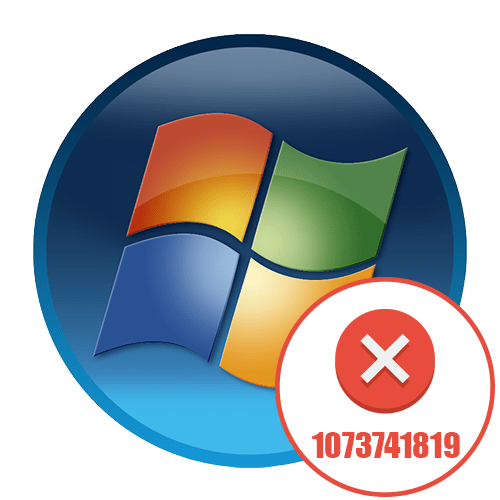
Способ 1: Запуск установщика от имени администратора
Если при попытке установить программу в Windows 7 появилась ошибка файловой системы с кодом 1073741819, попробуйте выполнить самое простое решение — запустить инсталлятор от имени администратора. Во многих случаях это исправляет проблемы с доступом к файлам и позволяет установке начаться корректно.
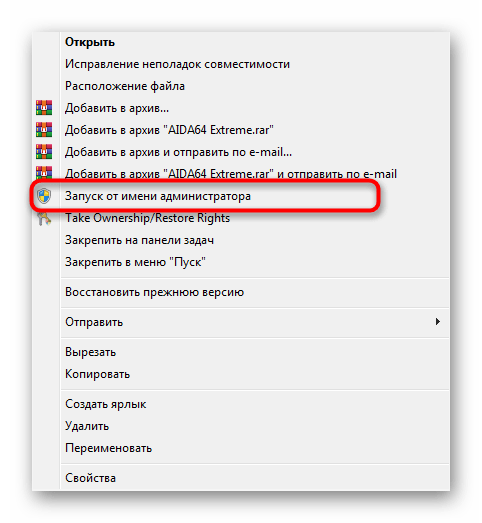
Когда вы используете учетную запись, которая не может работать с привилегиями, понадобится предоставить их или переключиться на другого пользователя. Детально об этом читайте в инструкции ниже.
Подробнее: Как получить права администратора в Windows 7
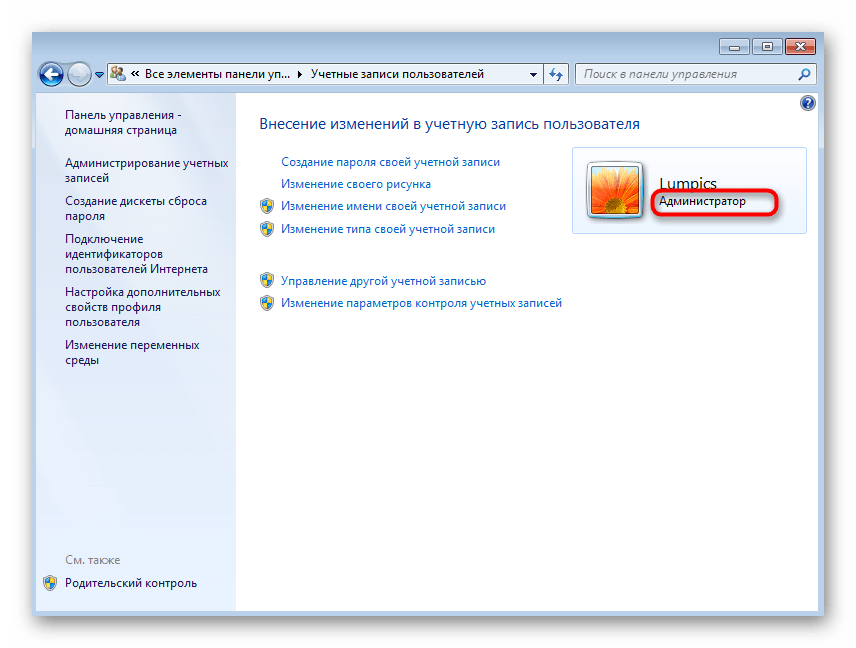
Способ 2: Изменение параметров контроля учетных записей
Еще одна причина, по которой возникают ошибки с установкой разных программ. По умолчанию в Windows 7 установлены параметры контроля учетных записей, уведомляющие администратора о внесении любых изменений в систему, что касается и инсталляции софта. Если отключить подобные уведомления, проблема с файловой системой должна исчезнуть.
- Для этого перейдите в «Панель управления» через меню «Пуск».
- Найдите и откройте раздел «Центр поддержки».
- В нем переключитесь в «Изменение параметров контроля учетных записей», для которого тоже понадобятся права администратора. Об их получении мы рассказывали в предыдущем способе.
- Переместите ползунок уведомлений в состояние «Никогда не уведомлять», а затем подтвердите внесение изменений.
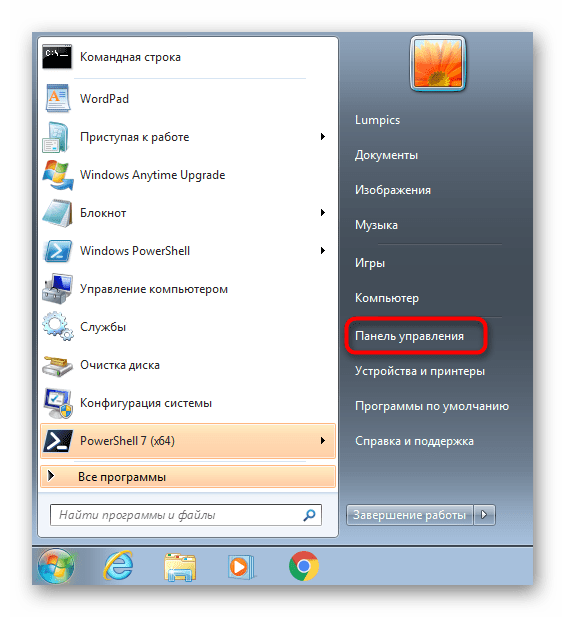
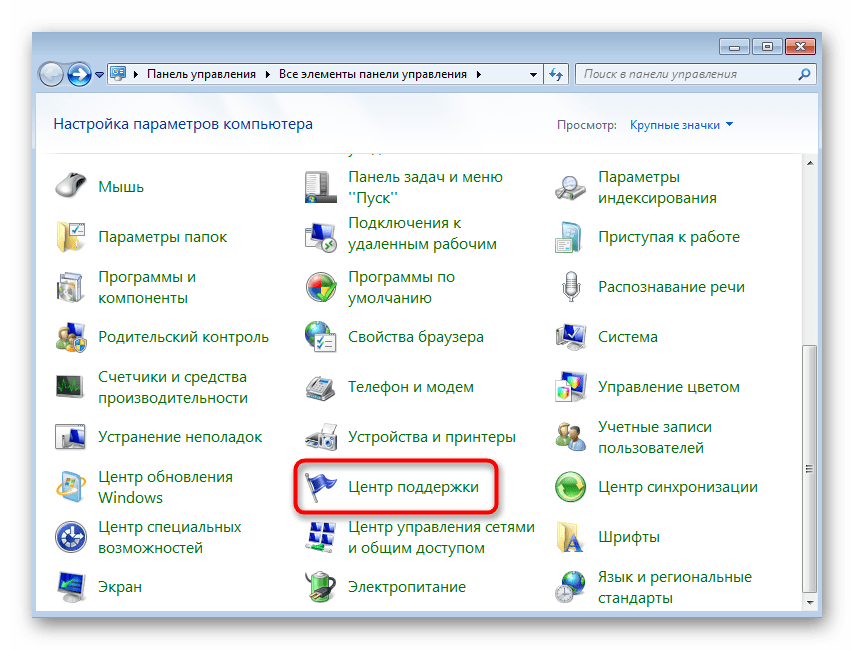
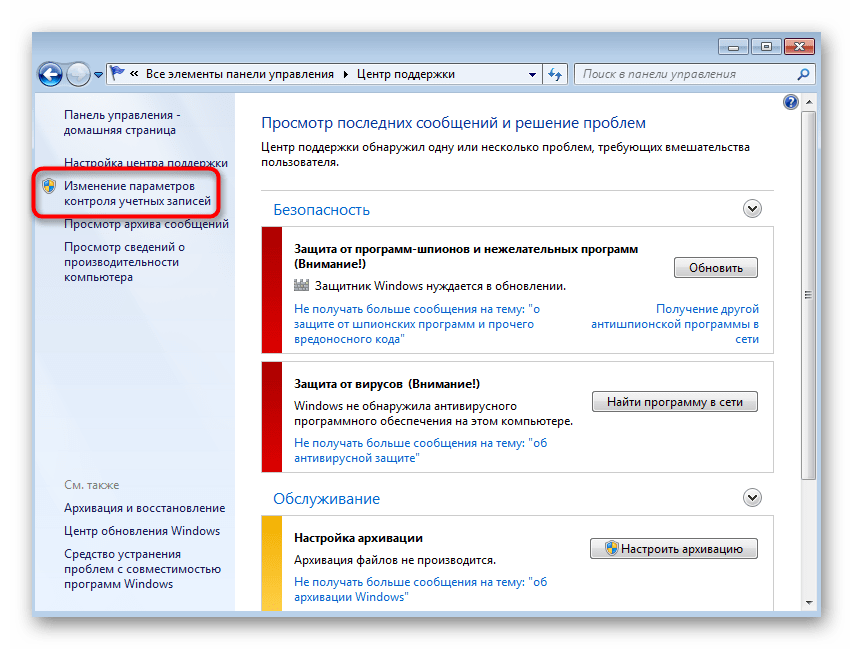
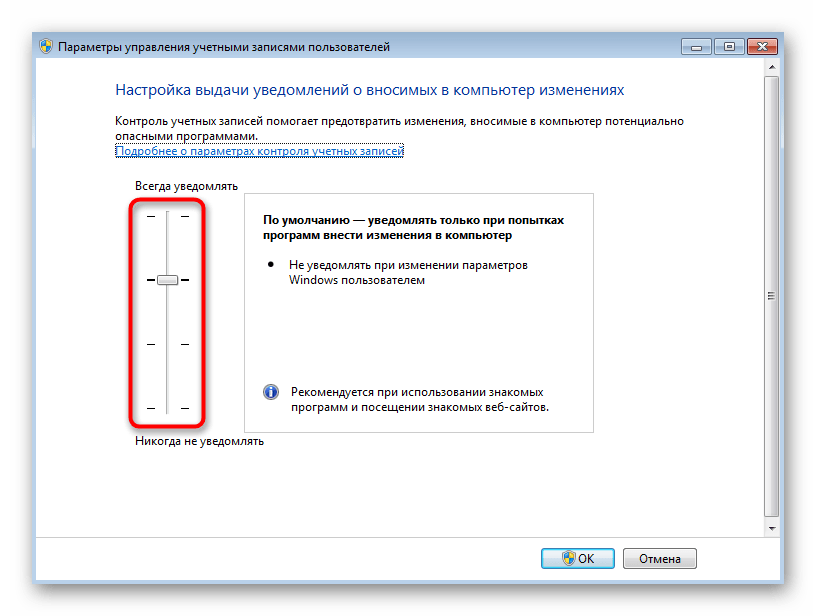
Можно обойтись без перезагрузки компьютера, поскольку новые настройки вступают в силу сразу же. Просто переходите к повторной попытке запуска инсталляции программного обеспечения.
Способ 3: Установка стандартной звуковой схемы
В большинстве случаев этот способ актуален для обладателей Windows 10, поскольку там неправильно перенесенные звуковые схемы из Виндовс 7 сказываются на установке софта, ведь запуск инсталлятора сопровождается системными звуками. Однако на всякий случай мы советуем проверить этот параметр и обладателям «семерки», чтобы исключить данную причину.
- В том же окне «Панели управления» перейдите в меню «Звук».
- На вкладке «Звуки» выберите звуковую схему по умолчанию, открыв соответствующее выпадающее меню.
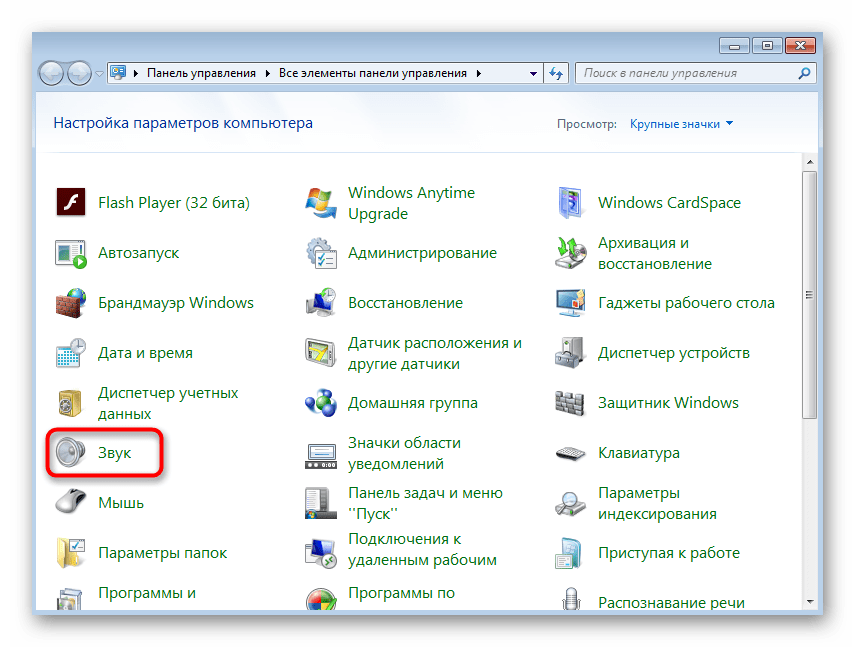
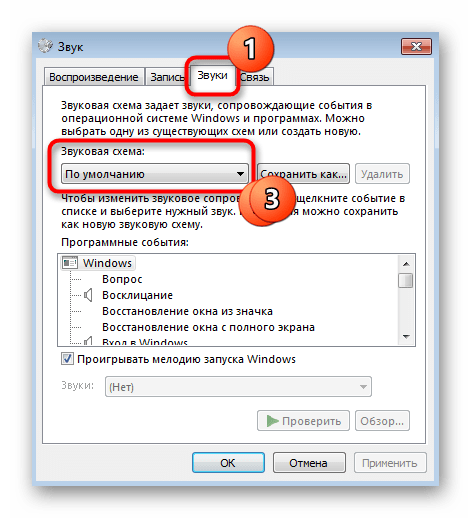

Способ 4: Удаление подозрительного софта
Выше мы разобрались с методами, ориентированными конкретно под ошибку файловой системы 1073741819. Если ни один из них не принес должного результата, самое время заняться выполнением общих рекомендаций по отладке работы операционной системы. Начните с проверки подозрительного софта, который может быть установлен в ОС. Некоторые программы влияют на установку других, блокируя добавление новых файлов, поэтому советуем избавиться от ненужных и подозрительных приложений. Вводите их названия в поисковике, если сомневаетесь, нужна ли конкретная программа на компьютере.
Подробнее: Инсталляция и деинсталляция программ в Windows 7
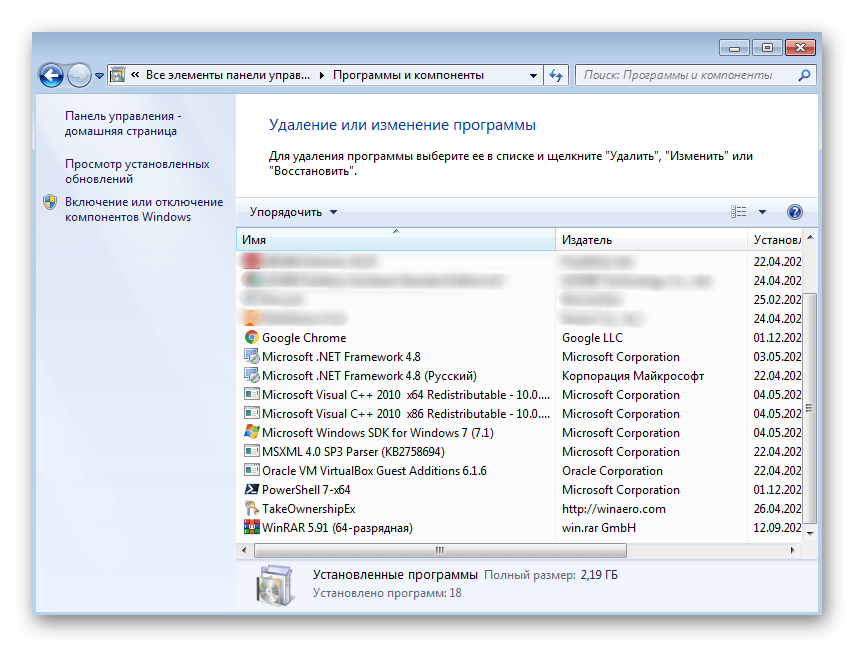
Способ 5: Сканирование ПК на наличие вирусов
Заражение компьютера вирусами — частая проблема, сопровождающаяся различными неполадками операционной системы, в том числе и теми, которые могут появляться при инсталляции софта. Благо обнаружить угрозу на компьютере не так сложно, потому что можно воспользоваться специальными антивирусными программами. Об их выборе и использовании читайте в другой статье на нашем сайте.
Подробнее: Борьба с компьютерными вирусами
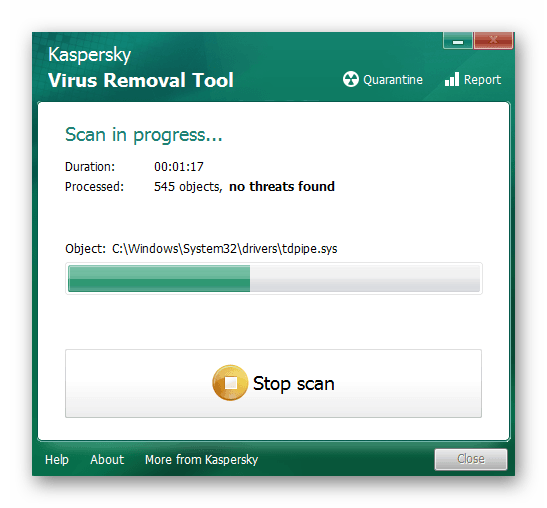
Способ 6: Проверка целостности системных файлов
За установку других приложений в Windows 7 отвечают системные файлы. Если какие-либо из них были повреждены или отсутствуют, появляются разные ошибки, мешающие инсталляции. Проверить целостность таких файлов можно при помощи встроенных в операционную систему утилит, запускающихся через «Командную строку». О том, как правильно производить такое сканирование, рассказывает другой наш автор в материале далее.
Подробнее: Проверка целостности системных файлов Windows 7
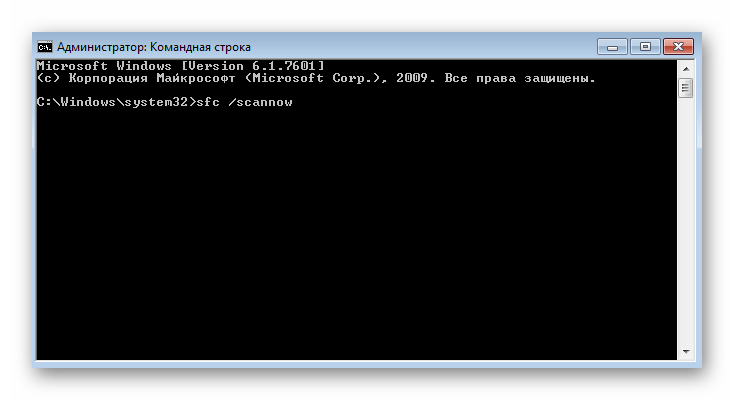
Это самый радикальный метод, переходить к которому следует в тех случаях, когда ничего из перечисленного выше не принесло должного результата. Вы можете вернуть состояние операционной системы к тому моменту, когда ошибка 1073741819 еще не появлялась, либо же полностью сбросить все настройки. Выбирайте метод в зависимости от того, создавали ли вы резервные копии и производилась ли ручная настройка восстановления.
Подробнее: Как восстановить Windows 7